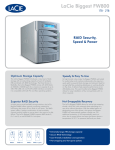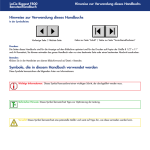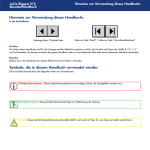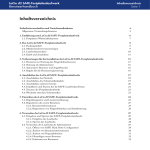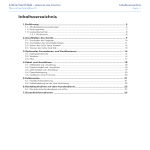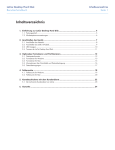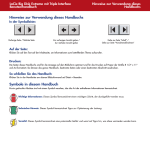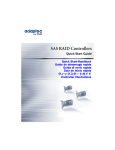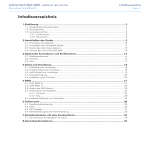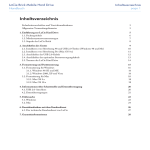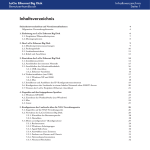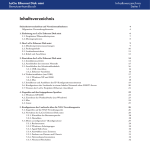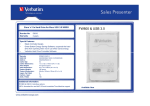Download Inhaltsverzeichnis
Transcript
LaCie Biggest FW800 Benutzerhandbuch Inhaltsverzeichnis Seite Inhaltsverzeichnis Vorwort Sicherheitsvorschriften und Vorsichtsmaßnahmen Allgemeine Verwendungshinweise 3 4 4 1. Einleitung zur LaCie Biggest FW800 6 2. Die LaCie Biggest FW800 2.1. Mindestsystemvoraussetzungen 2.2. Packungsinhalt 2.3. Leistungsmerkmale 2.4. Laufwerksansichten 2.4.1. Vorderansicht 2.4.2. Rückansicht 2.5. Kabel und Anschlüsse 2.5.1. FireWire 400- und 800-Kabel und -Anschlüsse 2.5.2. Hi-Speed USB 2.0-Kabel und -Anschlüsse 2.6. Laufwerksschubladenverriegelung 7 7 8 9 10 10 11 12 12 13 14 3. Was ist RAID? 3.1. RAID 0 3.2. RAID 0 + 1 3.3. RAID 5 3.4. RAID 5 + Hot Spare 15 15 16 17 18 4. Einrichten der LaCie Biggest FW800 4.1. Einstellen des RAID-Levels 4.1.1. RAID 5 4.1.2. RAID 5 + Hot Spare 4.1.3. RAID 0 4.1.4. RAID 0 + 1 4.2. Erstellen eines Array 4.3. Anschließen an einen Host-Computer 4.3.1. Anschließen am Host-Computer über FireWire 800 4.3.2. Anschließen am Host-Computer über Hi-Speed USB 2.0 4.4. Einstellen von Uhrzeit und Datum auf dem LCD-Display 4.5. Formatieren und Partitionieren der LaCie Festplatte 4.5.1. Windows 4.5.2. Mac 19 20 21 21 22 22 23 25 26 27 28 29 29 31 5. Verwenden der LaCie Biggest FW800 5.1. Festplatten-Status- und -Aktivitätsanzeige 5.2. LCD-Display-Meldungen 33 33 34 LaCie Biggest FW800 Benutzerhandbuch 5.2.1. Initialisierungsmeldungen 5.2.2. Wiederherstellungsmeldungen 5.2.3. Fehlermeldungen 5.2.4. RAID- und Festplatten-Statusmeldungen 5.2.5. RAID- und Festplatten-Informationsmeldungen Inhaltsverzeichnis Seite 34 35 36 37 38 6. Wartung der LaCie Biggest FW800 6.1. Ausbauen/Einbauen einer Festplatte 6.2. Firmware-Aktualisierungen 40 40 40 7. Technische Informationen 7.1. Dateisystemformate 7.2. Verfügbarer Speicherplatz 7.3. Optimieren von Datenübertragungen 41 41 43 43 8. Fragen und Antworten zu FireWire 46 9. Fragen und Antworten zu USB 48 10. Fehlersuche 50 11. Kontaktaufnahme mit dem Kundendienst 11.1. Der technische Kundendienst von LaCie 52 53 12. Garantieinformationen 54 LaCie Biggest FW800 Benutzerhandbuch Vorwort Seite Vorwort Hinweise zum Copyright Copyright © 2006 LaCie. Alle Rechte vorbehalten. Diese Veröffentlichung darf ohne die vorherige schriftliche Genehmigung von LaCie weder ganz noch auszugsweise in keiner Form elektronisch, mechanisch, durch Fotokopieren, Aufzeichnen oder auf andere Weise - vervielfältigt, abrufbar gespeichert oder übermittelt werden. Marken Apple, Mac, Macintosh und FireWire sind eingetragene Marken von Apple Computer, Inc. Microsoft, Windows NT, Windows 98, Windows 98 SE, Windows 2000, Windows Millennium Edition und Windows XP sind eingetragene Marken von Microsoft Corporation. Sony und iLink sind eingetragene Marken von Sony Electronics. Andere in diesem Handbuch genannte Marken sind Eigentum der jeweiligen Inhaber. Änderungen Der Inhalt dieses Handbuchs dient der Information und kann ohne Vorankündigung geändert werden. Bei der Erstellung dieses Dokuments wurde sorgfältig auf Genauigkeit geachtet. LaCie übernimmt jedoch keine Haftung für falsche oder fehlende Informationen in diesem Dokument oder für die Verwendung der enthaltenen Informationen. LaCie behält sich das Recht vor, das Produktdesign oder das Produkthandbuch ohne Vorbehalt zu ändern oder zu überarbeiten. LaCie ist nicht verpflichtet, auf solche Änderungen oder Überarbeitungen hinzuweisen. LaCie Biggest FW800 Auf Erfüllung der FCC-Normen geprüft FÜR ZUHAUSE UND DAS BÜRO FCC-Erklärung Das Gerät entspricht Teil 15 der FCCVorschriften. Der Betrieb des Geräts unterliegt den folgenden Bedingungen: 1. Das Gerät darf keine Störung verursachen. 2. Dieses Gerät muss empfangene Störungen akzeptieren, auch Störungen, die beim Betrieb unerwünschte Folgen haben können. HINWEIS: Das Gerät wurde getestet und erfüllt die Anforderungen für digitale Geräte der Klasse B gemäß Teil 15 der FCC-Vorschriften. Die Grenzwerte sind so ausgelegt, dass sie beim Betrieb in Wohngebieten einen angemessenen Schutz vor schädlichen Störungen bieten. Dieses Gerät erzeugt und nutzt Funkfrequenzenergie und kann diese abstrahlen. Wird das Gerät nicht in Übereinstimmung mit den Anweisungen installiert und betrieben, kann der Funkverkehr gestört werden. Es kann jedoch nicht garantiert werden, dass bei bestimmten Anlagen keine Störungen auftreten. Bei einer Störung des Radiooder Fernsehempfangs durch dieses Gerät (dies kann durch Aus- und Einschalten des Geräts festgestellt werden) ist zu versuchen, die Störung durch eine oder mehrere der folgenden Maßnahmen zu beheben: ❖ Empfangsantenne neu ausrichten oder an einem anderen Ort anbringen. ❖ Abstand zwischen dem Gerät und dem Empfänger vergrößern. ❖ Das Gerät und den Empfänger in Steckdosen unterschiedlicher Stromkreise einstecken. ❖ Den Händler oder einen qualifizierten Radio- und Fernsehtechniker zu Rate ziehen. Nicht von LaCie genehmigte Änderungen an diesem Produkt können die Zulassungen gemäß FCC und Industry Canada nichtig machen, so dass die Erlaubnis zum Betrieb des Produkts verwirkt ist. Canada Compliance Statement (Rechtshinweis für Kanada) Dieses digitale Gerät der Klasse B erfüllt die kanadischen ICES-003Vorschriften. Erklärung des Herstellers für die CEZertifizierung Wir, LaCie, erklären hiermit, dass dieses Produkt den folgenden europäischen Normen entspricht: Klasse B EN60950-1:2003, EN55022: 1998, EN55024:1998 +A1, EN610003-2: 2000, EN61000-3-3:2001 Mit Bezug auf die folgenden Bedingungen: 73/23/EWG - Niederspannungsrichtlinie 89/336/EWG - EMV-Richtlinie Dieses Symbol auf dem Produkt oder der Verpackung weist darauf hin, dass LaCie Biggest FW800 Benutzerhandbuch das Produkt nicht als normaler Hausmüll entsorgt werden darf. Sie sind vielmehr verpflichtet, Altgeräte bei einer offiziell ausgewiesenen Sammelstelle für Elektro- und elektronische Geräte abzugeben. Durch die Sammlung und Wiederverwertung von entsorgten Altgeräten werden natürliche Ressourcen verschont sowie Umwelt und Gesund- Vorwort Seite heit geschützt. Weitere Informationen zu Entsorgungsmöglichkeiten Ihres Altgeräts erhalten Sie von Ihrem örtlichen Entsorgungsdienst. VORSICHT: Änderungen, die vom Hersteller nicht genehmigt wurden, können zum Erlöschen der Betriebsgenehmigung führen. VORSICHT: Damit die FCCEmissionsgrenzwerte eingehalten und Störungen des Rundfunkund Fernsehempfangs verhindert werden, muss ein geschirmtes Anschlusskabel verwendet werden. In jedem Fall darf nur das mitgelieferte Netzkabel verwendet werden. Sicherheitsvorschriften und Vorsichtsmaßnahmen Wartungsarbeiten an diesem Gerät dürfen nur von entsprechend qualifizierten Personen durchgeführt werden. • Lesen Sie dieses Benutzerhandbuch sorgfältig durch und beachten Sie beim Installieren des Geräts die entsprechenden Anweisungen. • Öffnen Sie die LaCie Biggest FW800 nicht und versuchen Sie nicht, sie zu zerlegen oder Änderungen daran vorzunehmen. Führen Sie niemals Metallobjekte in das Laufwerk ein, da hierdurch ein elektrischer Schlag, Feuer, ein Kurzschluss oder gefährliche Emissionen verursacht werden können. Die Komponenten der LaCie Biggest FW800 können nicht vom Benutzer gewartet werden. Lassen Sie das Gerät von einem qualifizierten Mitarbeiter des technischen Kundendienstes von LaCie überprüfen, falls es nicht korrekt funktioniert. • Setzen Sie das Gerät niemals Regen aus und halten Sie es von Wasser und Feuchtigkeit fern. Stellen Sie niemals mit Flüssigkeit gefüllte Behälter auf die LaCie Biggest FW800, da deren Inhalt in die Öffnungen des Geräts gelangen könnte, wodurch sich die Gefahr eines elektrischen Schlags, von Kurzschlüssen, Feuer oder Verletzungen erhöht. • Stellen Sie sicher, dass der Computer und die LaCie Biggest FW800 geerdet sind. Nicht geerdete Geräte erhöhen das Risiko eines elektrischen Schlags. Netzanschluss 100-240 V~, 4-2 A, 60-50 Hz (Schwankungen der Netzspannung nicht höher als ± 10 % der Nennüberspannung gemäß Überspannungskategorie II). Allgemeine Verwendungshinweise ❖ Setzen Sie die LaCie Biggest FW800 keinen Temperaturen aus, die außerhalb des Bereichs von 0 bis 35 °C (32 bis 95 °F) liegen, und keiner Betriebsluftfeuchtigkeit von mehr als 5 bis 95 %, nicht kondensierend, und keiner Lagerluftfeuchtigkeit von mehr als 5 bis 95 %, nicht kondensierend. Dadurch könnte die LaCie Biggest FW800 beschädigt oder das Gehäuse verformt werden. Stellen Sie die LaCie Biggest FW800 nicht in der Nähe von Wärmequellen auf und setzen Sie sie nicht direktem Sonnenlicht aus (auch nicht durch ein Fenster). Auch sehr kalte oder feuchte Umgebungen können zu Schäden an der LaCie Biggest FW800 führen. ❖ Kühlung für Höhen bis 2000 Meter geeignet. ❖ Ziehen Sie stets das Netzkabel aus der Steckdose, wenn das Risiko eines Blitzeinschlags besteht oder die LaCie Biggest FW800 während eines längeren Zeitraums nicht verwendet wird, da sich sonst die Gefahr von elektrischen Schlägen, Feuer oder LaCie Biggest FW800 Benutzerhandbuch Kurzschlüssen erhöht. ❖ Verwenden Sie nur das mit dem Gerät mitgelieferte Netzteil. ❖ Stellen Sie die LaCie Biggest FW800 nicht in der Nähe anderer Elektrogeräte auf, wie Fernsehgeräte, Radios oder Lautsprecher. Andernfalls kann der Betrieb der anderen Geräte beeinträchtigt werden. ❖ Stellen Sie die LaCie Biggest FW800 nicht in der Nähe von Quellen für magnetische Störungen auf, wie z. B. Computerbildschirme, Fernsehgeräte oder Lautsprecher. Durch magnetische Störungen können Betrieb und Stabilität der LaCie Big- Vorwort Seite gest FW800 beeinträchtigt werden. ❖ Stellen Sie keine schweren Objekte auf die LaCie Biggest FW800 und üben Sie keine übermäßige Kraft auf das Gerät aus. ❖ Üben Sie keine übermäßige Kraft auf die LaCie Biggest FW800 aus. Schlagen Sie bei Auftreten eines Problems im Kapitel „Fehlersuche“ in diesem Handbuch nach. ❖ Halten Sie die LaCie Biggest FW800 möglichst von Staub frei, auch bei der Lagerung. Staub kann sich im Innern des Geräts ansammeln und die Gefahr von Schäden oder Funktionsstörungen erhöhen. ❖ Reinigen Sie die Oberfläche der LaCie Biggest FW800 niemals mit Lösungsmitteln, Farbverdünnern, Reinigungsmitteln oder anderen chemischen Produkten. Diese Produkte können das Gehäuse des Geräts verformen und ausbleichen. Reinigen Sie das Gerät stattdessen mit einem weichen, trockenen Tuch. ❖ Versuchen Sie nicht, eine Festplatte aus einer Laufwerksschublade auszubauen. Wird eine Festplatte von einer anderen Person als einem befugten Mitarbeiter des technischen Kundendienstes von LaCie ausgebaut, erlischt die Garantie. VORSICHT: Änderungen, die vom Hersteller nicht genehmigt wurden, können zum Erlöschen der Betriebsgenehmigung führen. Wichtiger Hinweis: Für den Verlust, die Beschädigung oder Vernichtung von Daten während des Betriebs eines LaCie Laufwerks haftet ausschließlich der Benutzer; in keinem Fall haftet LaCie für die Wiederherstellung dieser Daten. Um Datenverlust zu vermeiden, empfiehlt LaCie dringend, ZWEI Kopien Ihrer Daten zu erstellen; eine Kopie zum Beispiel auf Ihrer externen Festplatte und eine zweite Kopie auf Ihrer internen Festplatte, einer weiteren externen Festplatte oder einem anderen Wechselspeicher wie beispielsweise CD, DVD oder Band. LaCie bietet eine komplette Reihe von CD-, DVD- und Bandlaufwerken an. Sollten Sie nähere Informationen zur Datensicherung wünschen, lesen Sie bitte im LaCie Weißbuch die Abschnitte zu Methodik und Technologie von Datensicherungen nach. Wichtige Information: 1 GB = 1.000.000.000 Byte. 1 TB = 1.000.000.000.000 Byte. Die nach der Formatierung tatsächlich verfügbare Speicherkapazität hängt von der Betriebsumgebung ab (in der Regel 5 bis 10 % weniger). LaCie Biggest FW800 Benutzerhandbuch Einleitung Seite 1. Einleitung zur LaCie Biggest FW800 Wir beglückwünschen Sie zum Kauf der neuen Biggest FW800 von LaCie. Dieses leistungsfähige und überaus flexible RAID-Untersystem (Redundant Array of Independent/Inexpensive Disks – Redundante Gruppe unabhängiger/kostengünstiger Festplatten) eignet sich hervorragend für die Integration von Datenbanken, Bildbearbeitungssystemen und von E-Mailund Webservern. Die RAID-Technologie bietet eine der besten Möglichkeiten zum Schutz Ihrer Daten, weil sie eine höhere Leistung, größere Datenintegrität und eine höhere Verfügbarkeit bietet als herkömmliche Festplattenspeichersysteme. Wegen der zur Wiederherstellung von Daten bei Ausfall einer Festplatte verwendeten Einzelfehlererkennung und Festplattenparität eignet sich ein RAID-System ideal für den Schutz wertvoller Daten und erhöht gleichzeitig die Systemleistung. Die LaCie Biggest FW800 ist der entscheidende Schritt hin zu einer flexiblen RAID-Lösung, weil sie drei unterschiedliche RAID-Level (0, 0+1 und 5) verwalten kann und auch die Option RAID 5 + Hot Spare bietet. Mit der intelligenten Online-Wiederherstellung kann bei der LaCie Biggest FW800 ein Laufwerk als Hot-Spare-Einheit definiert werden, so dass die LaCie Biggest FW800 bei Ausfall eines Laufwerks die darauf befindlichen Daten problemlos auf dem Hot-SpareLaufwerk wiederherstellt. ■ Leistungsmerkmale der Biggest FW800 ❖ Unterstützung von leistungsfähigem RAID 0, 0+1, 5 und RAID 5 mit Spare Disk ❖ Im laufenden Betrieb austauschbare SATA-Festplatten bieten Sicherheit und Wiederherstellbarkeit ❖ Einfache Installation auf PC oder Mac - kein Treiber erforderlich ❖ Automatische Online-Wiederherstellung (RAID 0+1, 5, 5+) ❖ Lüfteraustausch im laufenden Betrieb ❖ Ereignisbenachrichtigung über akustisches Warnsignal ❖ LCD-Betriebsstatusanzeige LaCie Biggest FW800 Benutzerhandbuch Die Biggest FW800 Seite 2. Die LaCie Biggest FW800 2.1. Mindestsystemvoraussetzungen ■ Windows USB 2.0 ❖ Pentium III-kompatibler Prozessor oder höher ❖ Mindestens 128 MB RAM ❖ Windows 2000, 2003 und XP FireWire 400 (6-polig) ❖ Pentium III-kompatibler Prozessor oder höher ❖ Mindestens 128 MB RAM ❖ Windows 2000, 2003 und XP Technischer Hinweis: Windows 2000: Damit die LaCie Biggest FW800 von Ihrem Computer an der FireWire/IEEE 1394-Schnittstelle erkannt wird, muss das Windows Service Pack 3 auf Ihrem System installiert sein. Klicken Sie zur Überprüfung Ihrer Konfiguration mit der rechten Maustaste auf “Arbeitsplatz” und wählen Sie “Eigenschaften”. Das Dialogfeld “Systemeigenschaften” wird geöffnet. Klicken Sie auf die Registerkarte “Allgemein”; hier sehen Sie, welche Windows-Version derzeit installiert ist. FireWire 800 (9-polig) ❖ Pentium III-kompatibler Prozessor oder höher ❖ Mindestens 128 MB RAM ❖ Windows 2000, 2003 und XP ■ Mac USB 2.0 ❖ G3 und später oder Intel Core Duo ❖ Mindestens 128 MB RAM ❖ Mac OS 10.2.8 oder später FireWire 400 (6-polig) ❖ G3 und später oder Intel Core Duo ❖ Mindestens 128 MB RAM ❖ Mac OS 10.2.8 oder später FireWire 800 (9-polig) ❖ G4 und später oder Intel Core Duo ❖ Mindestens 128 MB RAM ❖ Mac OS 10.2.8 oder später Technischer Hinweis: Mac: USBAnschlussmöglichkeiten: Für eine optimale Leistung unter Mac OS wird die Verwendung der FireWire-Schnittstelle empfohlen, sofern Sie nicht über einen G5 verfügen oder Mac OS 10.2.8 oder höher auf einem Computer mit Hi-Speed USB 2.0 PC- oder PCI-Karte ausführen. Die Versionen von Mac OS vor Mac OS 10.2.8 bieten keine Unterstützung für die Übertragungsraten von Hi-Speed USB 2.0, so dass die Übertragung auf die langsameren Raten von USB 1.1 beschränkt bleibt. LaCie Biggest FW800 Benutzerhandbuch Die Biggest FW800 Seite 2.2. Packungsinhalt Im Lieferumfang des LaCie Festplattenlaufwerks sind folgende Komponenten enthalten: 1 2 3 4 5 6 7 8 LaCie Biggest FW800 RAID-UntersystemTower und 4 Laufwerksschubladen mit SATA-Festplatten 1 2 3 4 5 FireWire 800-Kabel (9/9-polig) FireWire 800/400-Kabel (9/6-polig) Hi-Speed USB 2.0-Kabel Netzkabel Lauwerksschlüssel (2) 6 CD-ROM mit Dienstprogrammen für LaCie Biggest FW800 Installationsanleitung für LaCie Biggest FW800 Wichtiger Hinweis: Bewahren Sie die Verpackung auf. Wenn das Laufwerk repariert oder gewartet werden muss, ist es in der Originalverpackung einzusenden. Falls eine einzelne Festplatte repariert oder gewartet werden muss, siehe Abschnitt 6.1. Ausbauen oder Einbauen einer Festplatte. 7 8 Biggest FW800 Biggest FW800 User Manual & Utilities version 1.0 ©2 006 L aCie , all rights reser ved. 7109 060 24 5 90 Quick Install Guide LaCie Biggest FW800 Benutzerhandbuch 2.3. Leistungsmerkmale ■ Hostschnittstelle ❖ FireWire 400, FireWire 800 und USB 2.0 ■ Gewicht und Abmessungen ❖ 11,5 kg ❖ 152,8 x 206,4 x 268,5 mm ■ Betriebstemperatur ❖ 0 - 35°C ■ Betriebsfeuchtigkeit ❖ 5-95 % nicht kondensierend ■ Lagerfeuchtigkeit ❖ 5-95 % nicht kondensierend ■ Stromversorgung ❖ 200 W; Eingang 100-250 V~; Ausgang +5 V/10 A, +12 V/10 A, +3,3 V/5 A ■ Verfügbarer Speicherplatz ❖ RAID 0 = 100 % ❖ RAID 0+1 = 50 % ❖ RAID 5 = 75 % ❖ RAID 5+ Spare = 50 % Inhaltsverzeichnis Seite LaCie Biggest FW800 Benutzerhandbuch Die Biggest FW800 Seite 10 2.4. Laufwerksansichten ■ 2.4.1. Vorderansicht 5 4 1 Festplatten-Aktivitätsanzeige – Zeigt den Zugriff auf die Festplatte an. Weitere Informationen finden Sie in Abschnitt 5.1. FestplattenStatus- und -Aktivitätsanzeige. 2 Festplatten-Statusanzeige – Zeigt den Status der Festplatte an. Weitere Informationen finden Sie in Abschnitt 5.1. Festplatten-Status- und Aktivitätsanzeige. 3 Enter-/Stummtaste – Mit der Enter-Taste werden Datum und Uhrzeit eingestellt sowie der Summer stummgeschaltet. 4 LCD-Display – Das LCD-Display erteilt Auskunft über Status und Konfiguration von Untersystem und Arrays der LaCie Biggest FW800. Weitere Informationen über die LCDDisplay-Meldungen finden Sie in Abschnitt 5.2. LCD-Display-Meldungen. 5 Bildlaufschaltfläche – Die Bildlaufschaltfläche dient der Navigation durch die Angaben auf dem LCD-Display und der Einstellung von Datum und Uhrzeit. 6 Laufwerksschubladen – In jede Laufwerksschublade kann ein 3,5-Zoll-SATA-Festplattenlaufwerk mit einer Höhe von 1 Zoll eingesetzt werden. 3 2 Festplatte 1 Festplatte 6 Festplatte Festplatte 7 Abb. 2.4.1 VORSICHT: Um ein Überhitzen zu vermeiden, muss die LaCie Biggest FW800 an einem gut belüfteten Ort so aufgestellt werden, dass die Controller-Chips in ausreichendem Maße von Luft umströmt werden. Achten Sie außerdem darauf, dass der Lüfter nicht abgedeckt wird. Umgebungsbedingungen: Temperatur: 0–40 °C (32–104 °F) Betriebsfeuchtigkeit: 5-95 % nicht kondensierend Lagerfeuchtigkeit: 5-95 % nicht kondensierend Festplatte 1 – Dies ist auch die standardmäßige Hot-Spare-Festplatte. Festplatten 2 – 4 7 Laufwerksverriegelung – Schützen Sie die Laufwerke der Biggest FW800 vor unbeabsichtigtem Ausbau und vor Beschädigung, indem Sie sie in den Schächten verriegeln. Weitere Informationen finden Sie im Abschnitt 2.6. Laufwerksschubladenverriegelung. LaCie Biggest FW800 Benutzerhandbuch Die Biggest FW800 Seite 11 ■ 2.4.2. Rückansicht 1 Lüfter – Verhindert das Überhizen des Laufwerks im Betrieb. Der Lüfter darf nicht blockiert werden, wenn das Laufwerk in Betrieb ist. 2 Netzschalter – Mit dem Netzschalter schalten Sie die LaCie Biggest FW800 ein und aus. 3 Netzteilanschluss – Hier wird das Netzteil eingesteckt, das mit dem Laufwerk geliefert wurde. Weitere Informationen finden Sie in Abschnitt 4..2. Erstellen eines Array. 4 Netzteillüfter – Der Netzteillüfter sorgt für die Belüftung des internen Netzteils, um ein Überhitzen zu verhindern. 5 Hi-Speed USB 2.0-Anschluss - Hier wird das mit dem Laufwerk mitgelieferte Hi-Speed USB 2.0-Kabel angeschlossen. Weitere Informationen finden Sie in den Abschnitten 2.5. Kabel und Anschlüsse, 4.3. Anschließen an einen HostComputer, und 9. Fragen und Antworten zu USB. 6 FireWire 800-Anschlüsse – Hier stecken Sie das FireWire 800-Kabel ein, das mit dem Laufwerk geliefert wurde. Weitere Informationen finden Sie in Abschnitt 2.5. Kabel und Anschlüsse, 4.3. Anschließen an einen Host-Computer, und 8. Fragen und Antworten zu FireWire. 7 Serieller bzw. RS-232-Anschluss – Über den seriellen bzw. RS-232-Anschluss wird die LaCie Biggest FW800 an einem Terminal oder einem mit Terminal ausgestatteten PC mit TerminalEmulationssoftware angeschlossen. Der Status der LaCie Bigest FW800 kann dann per Fernzugriff angezeigt werden. Weitere Informationen über Firmware-Updates erhalten Sie vom technischen Kundendienst von LaCie. 5 6 7 8 1 4 3 2 Abb. 2.4.2 8 RAID-Level-Auswahlschalter – Bei den RAID-Level-Auswahlschaltern handelt es sich um zwei Schalter, mit denen das RAID-Level eingestellt wird. Weitere Informationen finden Sie in Abschnitt 4..1. Einstellen des RAID-Levels. LaCie Biggest FW800 Benutzerhandbuch Die Biggest FW800 Seite 12 2.5. Kabel und Anschlüsse ■ 2.5.1. FireWire 400- und 800-Kabel und -Anschlüsse Bei der FireWire 400-Technologie, die auch unter der Bezeichnung IEEE 1394 bekannt ist, handelt es sich um serielle Hochgeschwindigkeitsein- und -ausgänge für den Anschluss von Peripheriegeräten an einen Computer oder an andere Peripheriegeräte; FireWire 800 ist die Implementierung des neuen IEEE 1394bStandards. FireWire 800 bietet erhöhte Bandbreite sowie größere Kabeldistanzen zwischen Geräten. FireWire 800 eignet sich ideal für bandbreitenintensive Anwendungen wie Audio-, Video- und Grafikanwendungen. Weitere Informationen zu FireWire finden Sie in Abschnitt 8. Fragen und Antworten zu FireWire. Vorteile von FireWire 800 ❖ Flexible Architektur: FireWire 800 reduziert Verzögerungen bei der Arbitration und der Signalverzerrung und erhöht den Durchsatz. ❖ Abwärtskompatibel: Mit Hilfe von Adapterkabeln können FireWire 400-Geräte an einem FireWire 800-Anschluss betrieben werden (mit FireWire 400-Geschwindigkeit). Vorteile von FireWire 400 und FireWire 800 ❖ Hotplug-fähig: Geräte können bei aktivem Bus angeschlossen oder getrennt werden. FireWire-Symbole An diesen Symbolen können Sie die FireWireSchnittstelle mühelos erkennen. Sie befinden sich auf FireWire-Kabeln und bei bestimmten Computern neben den FireWire-Anschlüssen. ❖ Isochrone Datenbereitstellung: Keine Bildausfälle – FireWire unterstützt die Datenbereitstellung in Echtzeit. ❖ Flexibel: An einem einzigen Bus können Sie bis zu 63 Geräte anschließen. FireWire 800-Kabel und Kabelanschluss (9/9polig) FireWireSymbol iLink-Symbol DV-Symbol FireWire 800-Kabel und Kabelanschluss (9/6polig) FireWire-Kabel Grundsätzlich sind zwei Kategorien von FireWireKabeln erhältlich: FireWire 800-Kabel, 9-auf-9-polig, 9-auf-6-polig oder 9-auf-4-polig, sowie die OriginalFireWire-Kabel mit den 6-auf-6-poligen und 6-auf-4poligen Kabeln. iLink/DV-Kabel und Kabelanschluss (separat erhältlich) LaCie Biggest FW800 Benutzerhandbuch Die Biggest FW800 Seite 13 ■ 2.5.2. Hi-Speed USB 2.0-Kabel und -Anschlüsse Bei der USB-Technologie handelt es sich um einen seriellen Eingang/Ausgang für den Anschluss von Peripheriegeräten an einen Computer oder an andere Peripheriegeräte. Hi-Speed USB 2.0 ist die neueste Form dieses Standards und bietet die Bandbreite und Datenübertragungsraten, die für Hochgeschwindigkeitsgeräte wie Festplatten, CD-/DVD-Laufwerke und digitale Kameras erforderlich sind. Weitere Informationen zu den Möglichkeiten von USB finden Sie in Abschnitt 9. Fragen und Antworten zu USB. USB-Symbole An diesen Symbolen können Sie USB-Schnittstellen mühelos erkennen. Sie befinden sich auf USB-Kabeln und bei bestimmten Computern neben den USBAnschlüssen. USB 2.0-Symbol USB 1.1-Symbol USB 2.0-Kabel Das LaCie Laufwerk wird mit einem Hi-Speed USB 2.0-Kabel geliefert, damit die maximale Datenübertragungsrate an einem Hi-Speed USB 2.0-Anschluss genutzt werden kann. Das Kabel kann auch an einen USB 1.1-Anschluss angeschlossen werden. In diesem Fall ist die Leistung des Laufwerks jedoch auf die USB 1.1Übertragungsrate beschränkt. USB 2.0-Kabelanschlüsse Vorteile von Hi-Speed USB 2.0 ❖ Abwärtskompatibel: Hi-Speed USB 2.0 ist mit den USB-Originalspezifikationen kompatibel. ❖ Hotswap-fähig: Der Computer muss für das Anschließen oder Entfernen von Geräten nicht ausgeschaltet oder neu gestartet werden. LaCie Biggest FW800 Benutzerhandbuch Inhaltsverzeichnis Seite 14 2.6. Laufwerksschubladenverriegelung Die Laufwerksschubladen der Biggest FW800 können mit den mitgelieferten Schlüsseln verriegelt werden, um dem versehentlichen Ausbau und der Beschädigung vorzubeugen. LaCie empfiehlt, die Laufwerksschubladen während des Betriebs der Biggest FW800 zu verriegeln. So verriegeln Sie eine Laufwerksschublade: 1. Stellen Sie sicher, dass die Laufwerksschublade ganz in den Schacht eingefahren ist. 2. Stecken Sie den Schlüssel in das Schloss ein. VORSICHT: Um das unerwartete oder versehentliche Herausziehen von Laufwerksschubladen zu verhindern, empfiehlt LaCie, die Laufwerksschubladen während des Betriebs der Biggest FW800 zu verriegeln. Entriegeln Sie die Laufwerksschubladen immer, bevor Sie sie aus dem System-Tower aus- oder in den Tower einbauen. Andernfalls können die Laufwerke beschädigt werden und die Garantie erlöschen. 3. Drehen Sie den Schlüssel nach rechts, bis der Pfeil auf dem Schloss auf das Verriegelungssymbol (A) zeigt. Siehe Abb. 2.6. So entriegeln Sie eine Laufwerksschublade: 1. Stecken Sie den Schlüssel in das Schloss ein. 2. Drehen Sie den Schlüssel nach links, bis der Pfeil auf dem Schloss auf das Entriegelungssymbol (B) zeigt. Siehe Abb. 2.6. Wichtiger Hinweis: Die Schlüssel für die Laufwerksschubladen haben genau die Größe von 5-mm-Steckschlüsseln. Wenn Sie die zum Lieferumfang der Biggest FW800 gehörenden Schlüssel nicht finden können, können Sie die Laufwerksschubladen auch mit einem 5-mmSteckschlüssel entriegeln. Abb. 2.6 LaCie Biggest FW800 Benutzerhandbuch Was ist RAID? Seite 15 3. Was ist RAID? Die LaCie Biggest FW800 wird mit vorkonfigurierten RAID-Level 5 geliefert, unterstützt aber vier unterschiedliche RAID-Levels: 0, 0 + 1, 5 und 5 + Hot Spare. Anhand der Informationen in diesem Abschnitt können Sie entscheiden, welche RAID-Stufe Sie benötigen. 3.1. RAID 0 Stripeset-Festplatten-Array ohne Fehlertoleranz ■ Merkmale und Vorteile Dieses auch als „Striping“ bezeichnete Level bietet hohe Übertragungsraten und eignet sich ideal für große Datenblöcke, für die Geschwindigkeit der entscheidende Faktor ist. RAID 0 baut auf einem Stripeset-Festplatten-Array auf, bei dem alle Festplatten miteinander verbunden sind und eine große Festplatte bilden. Bei dieser Konfiguration werden die Daten in Blöcke unterteilt, wobei jeder Block auf eine gesonderte Festplatte im Array geschrieben wird; die E/A-Leistung wird wesentlich verbessert, da die E/A-Last auf mehrere Laufwerke verteilt wird. Bei Ausfall einer Festplatte gehen jedoch alle Daten im Array verloren. ❖ Daten werden in Blöcke unterteilt und jeder Block wird auf eine separate Festplatte geschrieben. ❖ Die E/A-Leistung wird durch Verteilen der Last auf mehrere Festplatten gesteigert. ❖ Der Zusatzaufwand ist wegen fehlender Paritätsberechnungen geringer. ❖ Einfacher Aufbau und unkomplizierte Einrichtung. Die Speicherkapazität wird von der kleinsten Festplatte im Array bestimmt, wobei die Kapazität der kleinsten Festplatte auf alle anderen Datenträger im Array angewendet wird. Wenn Sie beispielsweise vier Festplatten mit einer Kapazität zwischen 40 und 80 GB installiert haben, erkennt Ihr System im RAID-0-Array eine Festplatte mit 160 GB (40 GB x 4). Zwar ist dies eine sehr einfache und leicht einzurichtende Konfiguration, doch sollte RAID 0 in keinem Fall für einsatzkritische Bereiche verwendet werden. Wenn auch nur eine Festplatte im Array ausfällt, sind die Daten des gesamten Arrays verloren. ■ Empfohlene Einsatzzwecke ❖ Videoproduktion und -bearbeitung ❖ Bildbearbeitung ❖ Pre-Press-Anwendungen ❖ Anwendungen, die eine große Bandbreite erfordern Dieses Bild zeigt ein RAID 0-Array mit vier Festplatten, die am Controller angeschlossen sind. Die Datenblöcke werden auf alle Festplatten im Array verteilt. E D C B A CONTROLLER A E I M B F J N C G K O D H L Etc... Abb. 3.1 LaCie Biggest FW800 Benutzerhandbuch Was ist RAID? Seite 16 3.2. RAID 0 + 1 Hohe Datenübertragungsleistung Bei diesem Level werden sowohl das Striping als auch die Spiegelung genutzt, so dass umfassende Datenredundanz besteht und die Daten geschützt sind, falls mehrere Festplatten ausfallen (vorausgesetzt, die Daten auf einer Festplatte jedes gespiegelten Plattenpaares sind unbeschädigt). Bei dieser Konfiguration wird die Speicherkapazität durch Multiplizieren der Kapazität der kleinsten Festplatte mit zwei bestimmt. Sind beispielsweise vier Festplatten mit einer Kapazität zwischen 40 und 70 GB installiert, beträgt die Gesamtkapazität in einem RAID 0+1-Array 80 GB (40 GB x 2). Diese Konfiguration erfordert eine gerade Anzahl von Festplatten; daher müssen im Fall der LaCie Biggest FW800 vier Festplatten vorhanden sein. ■ Merkmale und Vorteile ❖ Als gespiegeltes Array mit RAID-0-Array-Segmenten implementiert. ❖ Dieselbe Fehlertoleranz wie bei RAID-Stufe 5. ❖ Fehlertoleranz-Speicheraufwand genauso groß wie bei Spiegelung. ❖ Hohe E/A-Raten dank mehrerer Striping-Segmente. ❖ Hervorragende Konfiguration für hohe Leistung, ohne jedoch maximale Verfügbarkeit zu erreichen. Dieses Bild zeigt ein RAID-0+1-Array mit vier Festplatten, die am Controller angeschlossen sind. Der Controller erstellt zwei übereinstimmende RAID-0-Arrays auf den vier Festplatten. E D C B A ■ Empfohlene Einsatzzwecke ❖ Bildbearbeitung CONTROLLER ❖ Allgemeiner Dateiserver A C E G B D F H A C E G R0 B D F H R0 R1 Abb. 3.2 LaCie Biggest FW800 Benutzerhandbuch Was ist RAID? Seite 17 3.3. RAID 5 Unabhängige Datenträger mit verteilten Paritätsblöcken Dieser RAID-Level, der vielseitigste, bietet hohe E/ A-Transaktionsraten, die bei Anwendungen, die zahlreiche gleichzeitige Abfragen ausführen, von Nutzen sind. Fällt in einem RAID-5-Array eine Festplatte aus, können die verloren gegangenen Daten aus den Daten von den anderen, noch funktionsfähigen Festplatten wiederhergestellt werden. Im Wesentlichen handelt es sich beim RAID-Level 5 um ein Stripset mit Parität, für das mindestens drei Festplatten benötigt werden. Bei dieser Konfiguration werden die Daten auf mehreren Festplatten gespeichert, wie bei einem RAID-0-Array, doch werden auch Paritätsdaten auf den Festplatten gespeichert. Von eben diesen Paritätsdaten wird der Fehlertoleranzschutz gewährleistet; fällt eine Festplatte in der Gruppe aus, können die darauf enthaltenen Daten mit Hilfe der Paritätsdaten von den anderen Festplatten wiederhergestellt werden. Da die Paritätsdaten über das Array verteilt gespeichert werden, kann die maximale Speicherkapazität der Festplatten im Array genutzt und dennoch Datenredundanz bereitgestellt werden. Die Speicherkapazität einer RAID-Level-5-Konfiguration ergibt sich aus einem mathematischen Ausdruck, der die Festplattendaten vergleicht und ein als Parität bezeichnetes Datenelement berechnet. In dieser Situation erfolgt die Berechnung der Speicherkapazität durch Multiplizieren der Zahl der Festplatten im Array, abzüglich einer, mit der Kapazität der kleinsten Festplatte im Array. Wird beispielsweise ein RAID-5-Array mit vier Festplatten unterschiedlicher Kapazität von 40 GB, 50 GB, 60 GB und 70 GB eingerichtet, beträgt die Gesamtkapazität des Arrays 120 GB [3 (4 Festplatten – 1) x 40 = 120]. ■ Merkmale und Vorteile ❖ Höchste Datenlesegeschwindigkeit ❖ Mittlere Datenschreibgeschwindigkeit ❖ Hohe Effizienz aufgrund des geringen Verhältnisses zwischen ECC-Festplatten (Parität) und Daten ❖ Gute Gesamtübertragungsrate Dieses Bild zeigt ein RAID 5-Array mit vier Festplatten, die am Controller angeschlossen sind. Paritätsblöcke sind mit dem Buchstaben P gekennzeichnet. E D C B A CONTROLLER A D G PJKL B E PGHI J C PDEF H K PABC F I L Abb. 3.3 ■ Empfohlene Einsatzzwecke ❖ Datei- und Anwendungsserver ❖ Datenbankserver ❖ Web-, E-Mail- und Nachrichtenserver ❖ Intranet-Server LaCie Biggest FW800 Benutzerhandbuch Was ist RAID? Seite 18 3.4. RAID 5 + Hot Spare Dieser Level ist mit RAID 5 identisch, nur dass eine Festplatte als „Hot Spare” definiert wird. Das bedeutet, dass bei Ausfall einer Festplatte die „Hot Spare“-Festplatte automatisch aktiviert wird und die ausgefallene Festplatte ersetzt. CONTROLLER A C PEF G B PCD E H PAB D F PGH (/4 30!2% Die Speicherkapazität eines Arrays vom Typ RAID 5+ Hot Spare folgt derselben Logik wie die von RAID 5, nur mit dem Unterschied, dass das Array eine Festplatte weniger umfasst. Im Fall eines Arrays vom Typ RAID 5+ Hot Spare mit drei Festplatten unterschiedlicher Kapazität von 40 GB, 50 GB und 60 GB und einer als “Hot Spare” definierten Festplatte mit einer Kapazität von 70 GB würde die Gesamtkapazität des Arrays 80 GB [2 (3 Festplatten – 1 Festplatte) x 40 = 80] betragen. Dieses Bild zeigt ein RAID 5-Array mit vier Festplatten, die am Controller angeschlossen sind. Paritätsblöcke sind mit dem Buchstaben P gekennzeichnet. E D C B A Abb. 3.4 LaCie Biggest FW800 Benutzerhandbuch Einrichten der LaCie Biggest FW800 Seite 19 4. Einrichten der LaCie Biggest FW800 In diesem Kapitel werden die Installation und die Konfiguration der LaCie Biggest FW800 beschrieben. Bei diesem relativ einfachen Vorgang werden Sie durch die folgenden Schritte geführt: Schritt 1 4.1. Einstellen des RAID-Levels – Die LaCie Biggest FW800 ist zwar mit RAID-Level 5 vorkonfiguriert, doch haben Sie die Möglichkeit den RAID-Level in diesem Schritt individuell anzupassen. Seite 20 Schritt 2 4.2. Erstellen eines Array – Die vier Festplatten werden von der LaCie Biggest FW800 automatisch initialisiert. Seite 23 Schritt 3 4.3. Anschließen an einen Host-Computer – Die LaCie Biggest FW800 kann über die FireWire 800- oder die Hi-Speed USB 2.0-Schnittstelle mit einem Host-Computer verbunden werden. In diesem Abschnitt werden beide Anschlussmethoden erläutert. Seite 25 Schritt 4 4.4. Einstellen von Datum und Uhrzeit – Konfigurieren Sie Ihre LaCie Biggest FW800 für den lokalen Gebrauch. Seite 28 Schritt 5 4.5 Formatieren und Partitionieren der LaCie Festplatte – In diesem Abschnitt, in dem die beiden Betriebssysteme Mac OS und Windows abgedeckt werden, werden das Formatieren und das Partitionieren der LaCie Biggest FW800 beschrieben. Seite 29 LaCie Biggest FW800 Benutzerhandbuch Einrichten der LaCie Biggest FW800 Seite 20 4.1. Einstellen des RAID-Levels Die LaCie Biggest FW800 ist für RAID-Level 5 vorkonfiguriert, kann jedoch umgestellt werden. Der RAIDLevel wird mit den RAID-Level-Auswahlschaltern auf der Rückseite der LaCie Biggest FW800 eingestellt. Bei den RAID-Level-Auswahlschaltern handelt es sich um zwei Schalter mit vier möglichen Schaltpositionskombinationen: RAID 0, 0 + 1, 5 und 5 + Hot Spare. VORSICHT: Zum Ändern des RAID-Levels muss die LaCie Biggest FW800 ausgeschaltet sein. VORSICHT: Befinden sich Daten auf dem Array, können diese beim Ändern des RAID-Levels vollständig verloren gehen. Wichtiger Hinweis: Wenn der RAIDLevel weder den Festplatteneinstellungen noch den RAID-Level-Auswahlschaltern entspricht, werden auf dem LCD abwechselnd die folgenden Meldungen angezeigt: 1. “RAID level” “Unmatched” 2. “Current: Rx” (d. h., die aktuellen RAID-Level-Einstellungen der installierten Festplatten) “Original: Rx” (d. h., die RAID-LevelEinstellungen an den RAID-Level-Auswahlschaltern) Beispiel: Die RAID-Level-Auswahlschalter sind auf RAID 0 eingestellt, doch wurden die Festplatten zuvor als RAID-5-Array definiert; auf dem LCD werden abwechselnd die folgenden Meldungen angezeigt: 1. “RAID Level” “Unmatched” 2. “Current: R5” “Original: R0” In dieser Situation ist das Array ohne Funktion. Zwei Optionen stehen zur Verfügung: 1. Schalten Sie die LaCie Biggest FW800 aus und stellen Sie die RAID-Level-Auswahlschalter auf die vorherige RAID-Einstellung, in diesem Fall auf RAID 5. 2. Setzen Sie die vier Festplatten neu ein und definieren Sie das Array neu als RAID-0-Array. Auf den Festplatten vorhandene Daten gehen bei der Initialisierung verloren. LaCie Biggest FW800 Benutzerhandbuch Einrichten der LaCie Biggest FW800 Seite 21 ■ 4.1.1. RAID 5 Dies ist die Standardeinstellung der LaCie Biggest FW800. Führen Sie diese Schritte durch, um den RAID-Level auf RAID 5 einzustellen. 1. Schalten Sie die LaCie Biggest FW800 aus. 2. Stellen Sie die RAID-Level-Auswahlschalter 1 und 2 in die AUS-Stellung. VORSICHT: Wenn Sie in einem RAID-5Array eine defekte Festplatte austauschen, muss die LaCie Biggest FW800 eingeschaltet sein. Schalten Sie die LaCie Biggest FW800 nicht aus, da sonst die Daten auf dem Array verloren gehen können. Abb. 4.1.1. ■ 4.1.2. RAID 5 + Hot Spare 1. Schalten Sie die LaCie Biggest FW800 aus. 2. Stellen Sie RAID-Level-Auswahlschalter 2 in die AUS-Stellung. Stellen Sie RAID-Level-Auswahlschalter 2 in die EIN-Stellung. Technischer Hinweis: Bei der Erstkonfiguration eines Array vom Typ RAID 5 + Hot Spare enthält der oberste Laufwerksschacht (Laufwerksschacht 1) standardmäßig die „Hot Spare“-Festplatte (die Festplatten-Statusanzeige leuchtet orange). Fällt eine Festplatte aus, ändert sich die Position des Hotswap-Ersatzes. Fällt zum Beispiel die Festplatte in Laufwerksschacht 3 aus, wird der Hotswap-Ersatz in Laufwerksschacht 1 neu erstellt und verliert den Status als Hotswap-Ersatz. Wenn Sie dann eine neue Festplatte in Laufwerksschacht 3 einbauen, erhält sie den Status des neuen Hotswap-Ersatzes, was durch die orange leuchtende Festplatten-Statusanzeige angezeigt wird. Abb. 4.1.2. Wichtiger Hinweis: In einem Array vom Typ RAID 5 + Hot Spare ist die Festplatte im oberen Laufwerksschacht als „Hot Spare“Datenträger (Standardeinstellung) definiert; diese Konfiguration wird durch die orange leuchtende Festplatten-Statusanzeige gekennzeichnet. LaCie Biggest FW800 Benutzerhandbuch Einrichten der LaCie Biggest FW800 Seite 22 ■ 4.1.3. RAID 0 1. Schalten Sie die LaCie Biggest FW800 aus. 2. Stellen Sie die RAID-Level-Auswahlschalter 1 und 2 in die EIN-Stellung. Abb. 4.1.3. ■ 4.1.4. RAID 0 + 1 1. Schalten Sie die LaCie Biggest FW800 aus. 2. Stellen Sie RAID-Level-Auswahlschalter 1 in die EIN-Stellung. Stellen Sie RAID-Level-Auswahlschalter 2 in die AUS-Stellung. Abb. 4.1.4. Technischer Hinweis: In einem RAID 0+1-Array bilden die Festplatten in den Laufwerksschächten 1 und 2 zusammen eine eigenständige RAID 1-Gruppe. Die Festplatten in den Laufwerksschächten 3 und 4 bilden eine weitere eigenständige RAID 1-Gruppe. Dadurch kann zur gleichen Zeit jeweils eine Festplatte in jeder eigenständigen RAID-Gruppe ausfallen, ohne dass Daten verloren gehen. LaCie Biggest FW800 Benutzerhandbuch Einrichten der LaCie Biggest FW800 Seite 23 4.2. Erstellen eines Array So initialisieren Sie die Festplatten im Array: 1. Stellen Sie sicher, dass die Biggest FW800 ausgeschaltet und das Netzkabel nicht angeschlossen ist. 2. Stellen Sie sicher, dass der RAID-Level korrekt eingestellt und konfiguriert ist. Siehe hierzu Abschnitt 4.1. Einstellen des RAID-Levels. 3. Stellen Sie sicher, dass die Laufwerksschubladen nicht verriegelt sind, und ziehen Sie an den Griffen der Laufwerksschubladen, um sie zu lösen. Ziehen Sie die Laufwerksschubladen der LaCie Biggest FW800 etwas heraus (Abb. 4.2.A). Abb. 4.2.A 4. Schließen Sie die LaCie Biggest FW800 mit dem Netzkabel an eine ordnungsgemäß geerdete Steckdose an. Siehe A in Abb. 4.2.B. 5. Schalten Sie die LaCie Biggest FW800 ein, indem Sie den Netzschalter auf “Ein” stellen. Siehe B in Abb. 4.2.B. Ein Aus 6. Schieben Sie die Laufwerksschubladen wieder zurück in die LaCie Biggest FW800 und drücken Sie die Schubladengriffe nach innen, um die Laufwerksschubladen zu verriegeln (Abb. 4.2.C). Wenn Sie alle Laufwerksschubladen geschlossen und verriegelt haben, überprüft die LaCie Biggest FW800 den Status der vier installierten Festplatten. Wurde keine der vier Festplatten zuvor initialisiert (wenn etwa die LaCie Biggest FW800 zum ersten Mal angeschlossen wird), wird die RAID-Level-Initialisierung automatisch gestartet. Abb. 4.2.B. Abb. 4.2.C. LaCie Biggest FW800 Benutzerhandbuch Wenn Sie den RAID-Level zurücksetzen, nachdem Sie die LaCie Biggest FW800 auf einem anderen RAID-Level benutzt haben, werden Sie durch eine Meldung auf dem LCD gefragt, ob Sie das neue RAID-Array tatsächlich initialisieren möchten. Durch die Initialisierung werden alle Daten auf den Festplatten gelöscht. Auf dem LCD-Display der LaCie Biggest FW800 erscheint die Meldung „Neues RAID erstellen“. Drücken Sie die Enter-Taste, um “Ja” zu wählen, oder die Menü-Taste, um “Nein” zu wählen. Technische Hinweise: Die Liste mit allen LCD-Display-Meldungen und FestplattenStatus- und -Aktivitätsanzeigen finden Sie in den Abschnitten 5.1. Festplatten-Status- und -Aktivitätsanzeige und 5.2. LCD-Display-Meldungen. Die RAID-Kapazität ist vom RAID-Level und von der Kapazität der eingebauten Festplatten abhängig. Weitere Informationen finden Sie in den Abschnitten 3.1, RAID 0, 3.2, RAID 0 + 1 3.3, RAID 5 und 3.4, RAID 5 + Hot Spare. Zum Zeitpunkt der Veröffentlichung (September 2006) sind bei einigen Windows-Versionen Speicherkonfigurationen mit mehr als 2 TB nicht möglich. Diese Beschränkung gilt jedoch nicht für Mac OS X. Einrichten der LaCie Biggest FW800 Seite 24 Wichtiger Hinweis: Die Initialisierung ist ein zeitaufwendiger Vorgang, der von der Größe der Festplatten und der initialisierten RAID-Ebene abhängt. Zum Beispiel müssen bei 4 Festplatten mit 400 GB in einem RAID-5-Array über zwei Stunden veranschlagt werden. Falls während der Initialisierung die Stromversorgung unterbrochen wird, setzt die LaCie Biggest FW800 die Initialisierung an der Stelle der Unterbrechung fort, sobald die Stromversorgung wiederhergestellt ist. Vor Beginn der Initialisierung sollten alle vier Laufwerksschächte in der LaCie Biggest FW800 verriegelt werden. Sind die vier Laufwerksschächte bei Einschalten der Stromversorgung nicht korrekt installiert, ertönt der Alarm und die Meldung “RAID-Fehler” wird auf dem LCD angezeigt, sofern nicht das Level RAID 5 + Hot Spare eingestellt wurde und sich in den unteren drei Laufwerksschächten Festplatten befinden. In diesem Fall wird die Initialisierung eines RAID-5-Arrays gestartet. LaCie Biggest FW800 Benutzerhandbuch Einrichten der LaCie Biggest FW800 Seite 25 4.3. Anschließen an einen Host-Computer Nach der Initialisierung des Array durch die LaCie Biggest FW800 können Sie die LaCie Biggest FW800 an einen Host-Computer anschließen. In diesem Abschnitt wird der Anschluss an die beiden unterschiedlichen Schnittstellen beschrieben: USB 2.0 und FireWire 800. Wichtiger Hinweis: Die Initialisierung muss abgeschlossen sein, bevor das Schnittstellenkabel angeschlossen wird. Andernfalls wird die LaCie Biggest FW800 vom Host-Computer nicht erkannt. Wichtiger Hinweis: Die beiden Schnittstellen FireWire und USB können nicht gleichzeitig verwendet werden. Sie müssen die Biggest FW800 über eine der beiden Schnittstellen mit dem Host-Computer verbinden. LaCie Biggest FW800 Benutzerhandbuch Einrichten der LaCie Biggest FW800 Seite 26 ■ 4.3.1. Anschließen am Host-Computer über FireWire 800 1. Definieren Sie ein RAID-Array, indem Sie die Schritte unter 4.1. Einstellen des RAID-Levels und 4.2. Erstellen eines Array durchführen. 2. Stecken Sie das 9-polige Ende des FireWire 800Kabels in den FireWire 800-Anschluss an der Rückseite der LaCie Biggest FW800 (Abb. 4.3.1.A/B). 3. Schließen Sie entweder das andere Ende des 9poligen FireWire 800-Kabels (B) an einem freien FireWire 800-Anschluss Ihres Computers an (Abb. 4.3.1.A), oder schließen Sie das 6-polige Ende des 800/400-Kabels an einem freien FireWire 400-Anschluss an Ihrem Computer an (Abb. 4.3.1.B). Es dauert einige Sekunden, bis der Computer das Laufwerk erkannt hat und dieses auf dem Desktop oder in Arbeitsplatz angezeigt wird. Wichtiger Hinweis: Zum Lieferumfang der LaCie Biggest FW800 gehören sowohl ein FireWire 800-Kabel (9/9-polig) als auch ein FireWire 800/400-Kabel (9/6-polig). Das 9/9-polige FireWire 800-Kabel wird verwendet, wenn der Host-Computer einen FireWire 800-Anschluss besitzt. Das 9/6-polige FireWire 800/400-Kabel wird verwendet, wenn der HostComputer nur einen FireWire 400-Anschluss besitzt. Weitere Informationen über FireWire finden Sie in den Abschnitten 2.5.1. FireWire 800-Kabel und -Anschlüsse, 7.3. Optimieren von Datenübertragungen und 8. Fragen und Antworten zu FireWire. Die LaCie Biggest FW800 muss nun formatiert werden. Nähere Einzelheiten finden Sie in Abschnitt 4.5. Formatieren und Partitionieren der LaCie Biggest FW800. Abb. 4.3.1.A B A Abb. 4.3.1.B. B A LaCie Biggest FW800 Benutzerhandbuch Einrichten der LaCie Biggest FW800 Seite 27 ■ 4.3.2. Anschließen am Host-Computer über Hi-Speed USB 2.0 1. Definieren Sie ein RAID-Array, indem Sie die Schritte unter 4.1. Einstellen des RAID-Levels und 4.2. Erstellen eines Array durchführen. 2. Schließen Sie das Hi-Speed USB 2.0-Kabel an den Hi-Speed USB 2.0-Anschluss an der Rückseite der LaCie Biggest FW800 an. 3. Schließen Sie das andere Ende des Hi-Speed USB 2.0-Kabels an eine freie USB-Schnittstelle* des Computers an (B). Es dauert einige Sekunden, bis der Computer das Laufwerk erkannt hat und dieses auf dem Desktop oder in Arbeitsplatz angezeigt wird. Die LaCie Biggest FW800 muss nun formatiert werden. Nähere Einzelheiten finden Sie in Abschnitt 4.5. Formatieren und Partitionieren der LaCie Biggest FW800. Technischer Hinweis: * Um die HiSpeed USB 2.0-Datenübertragungsraten zu erreichen, müssen Sie eine Hi-Speed USB 2.0Schnittstelle an Ihrem Computer benutzen. Andernfalls sind die Übertragungsraten auf die Geschwindigkeit einer USB 1.1-Schnittstelle beschränkt. Weitere Informationen über USB finden Sie in den Abschnitten 2.5. Kabel und Anschlüsse, 7.3. Optimieren von Datenübertragungen und 9. Fragen und Antworten zu USB. Technischer Hinweis: WindowsBeim ersten Anschließen eines USB-Peripheriegeräts erkennt Windows das betreffende Laufwerk und leitet die automatische Installation ein. Das gilt auch dann, wenn Sie das Gerät schon einmal an einer anderen Schnittstelle desselben USB-Busses angeschlossen hatten. Warten Sie, bis Windows die USB-Treiber Ihres LaCie Laufwerks installiert hat. Abb. 4.3.2. A B LaCie Biggest FW800 Benutzerhandbuch Einrichten der LaCie Biggest FW800 Seite 28 4.4. Einstellen von Uhrzeit und Datum auf dem LCD-Display Halten Sie die Enter/Stumm-Taste ( ) fünf Sekunden lang gedrückt, um die Uhrzeit und das Datum auf dem LCD-Display zu ändern. Lassen Sie die Taste los, um den Bildschirm für die Einstellung von Datum und Uhrzeit anzuzeigen. Ändern Sie die Uhrzeit und das Datum mit der Bildlauf-Schaltfläche ( ) links auf dem LCD-Display (Abb. 4.4.A). Drücken Sie die Enter-Taste, um Ihre Auswahl zu bestätigen und zum nächsten Wert zu gehen. Ändern Sie zunächst das Jahr (YY), gehen Sie dann zu Monat (MM), zu Tag (DD) und schließlich zu Stunde (HH) und Minute (MM) (die Zeit wird im 24-Stunden-Format angezeigt). Durch Drücken der Enter-Taste nach der letzten Auswahl werden Uhrzeit und Datum gespeichert. YY/MM/DD HH:MM 05/12/06 15:37 Abb. 4.4 LaCie Biggest FW800 Benutzerhandbuch Einrichten der LaCie Biggest FW800 Seite 29 4.5. Formatieren und Partitionieren der LaCie Festplatte Bevor die LaCie Biggest FW800 in Betrieb genommen werden kann, muss sie formatiert werden. Dabei kann das Array auch in individuell angepasste Partitionen aufgeteilt werden. Das Formatieren besteht aus den folgenden Schritten: Das Betriebssystem löscht alle Systemverwaltungsdaten auf der Festplatte, prüft die Festplatte, um sicherzustellen, dass alle Sektoren zuverlässig arbeiten, markiert schadhafte Sektoren (zerkratzte Stellen) und erstellt interne Adresstabellen, die später Daten ■ 4.5.1. Windows Erstellen Sie, nachdem Sie den RAID-Level definiert haben, das Array und schließen Sie das Schnittstellenkabel an; die LaCie Biggest FW800 muss jetzt formatiert und partitioniert werden, bevor sie verwendet werden kann. auffindbar machen. Bei der Formatierung haben Sie die Möglichkeit, die Festplatte in Bereiche zu unterteilen; diese werden Partitionen genannt. Bei einer Partition handelt es sich um einen Bereich des Speicherplatzes der Festplatte, der für die Aufnahme von Dateien und Daten erstellt wird. Nach der Formatierung ist der verfügbare Speicher der Festplatte unterschiedlich, hängt von der Betriebsumgebung ab und liegt etwa 10 % unter der Ausgangskapazität im Rohzustand. Wichtiger Hinweis: Vergewissern Sie sich, bevor Sie mit dem Formatieren und Partitionieren beginnen, dass auf dem LCD-Display der LaCie Biggest FW800 keine Warnhinweise oder Fehlermeldungen angezeigt werden. 1. Klicken Sie mit der rechten Maustaste auf Arbeitsplatz und dann auf Verwalten. 2. Klicken Sie im Fenster Computerverwaltung auf Datenträgerverwaltung (unter der Gruppe Datenspeicher). Siehe Abb. 4.5.1.A. 3. Wenn das Fenster Assistent zum Initialisieren und Konvertieren geöffnet wird, klicken Sie auf Abbrechen. Abb. 4.5.1.A 4. Windows listet die Festplatten auf, die im System installiert sind. Suchen Sie das Laufwerk mit dem Symbol . Klicken Sie mit der rechten Maustaste auf das Symbol und wählen Sie Initialisieren. 5. Klicken Sie mit der rechten Maustaste auf das Feld Nicht zugeordnet rechts und wählen Sie Neue Partition... 6. Klicken Sie auf der ersten Seite des Assistenten zum Erstellen neuer Partitionen auf Weiter. Siehe Abb. 4.5.1.B. Abb. 4.5.1.B LaCie Biggest FW800 Benutzerhandbuch Einrichten der LaCie Biggest FW800 Seite 30 8. Klicken Sie auf Weiter. 9. Klicken Sie auf Weiter. 10. Klicken Sie auf Weiter. 11. Klicken Sie auf Weiter. 12. In diesem Fenster (Abb. 4.5.1.C) können Sie die Option „QuickFormat“ wählen. Dadurch geht das Formatieren schneller; allerdings wird das Laufwerk von der Festplattenverwaltung nicht auf Fehler überprüft (empfohlen). Klicken Sie auf Weiter. Technischer Hinweis:Eine eingehendere Besprechung der unterschiedlichen Dateisystemformate und zum Partitionieren finden Sie in Abschnitt 7.1. Dateisystemformate.. Abb. 4.5.1.C 13. Klicken Sie auf Fertig stellen, um die Formatierung zu starten. 14. Ihr Laufwerk ist jetzt einsatzbereit und wird in Arbeitsplatz angezeigt. Abb. 4.5.1.D LaCie Biggest FW800 Benutzerhandbuch Einrichten der LaCie Biggest FW800 Seite 31 ■ 4.5.2. Mac Wichtiger Hinweis: Vergewissern Sie sich, bevor Sie mit dem Formatieren und Partitionieren beginnen, dass auf dem LCD-Display der LaCie Biggest FW800 keine Warnhinweise oder Fehlermeldungen angezeigt werden. 1. Schalten Sie den Host-Computer ein, sofern noch nicht geschehen. 2. Sowie der Computer das Array erkannt hat, wird es als namenloses Gerät auf dem Desktop bereitgestellt. 3. Öffnen Sie über Finder und das Menü Start den Ordner “Utilities”. Doppelklicken Sie auf das Programm Disk Utility. 4. Das Dialogfeld “Disk Utility” [Datenträgerdienstprogramm] wird geöffnet (Abb. 4.5.2.A). Das LaCie Biggest FW800-Array erscheint auf der linken Seite, in der Liste der im System bereitgestellten Festplatten. Es müsste jetzt ein Volumen für Ihre interne Festplatte und ein weiteres Volumen mit der Bezeichnung LaCieerscheinen. 5. Wählen Sie das Laufwerk LaCie aus und klicken Sie auf die Registerkarte Partition. 6. Wählen Sie in der Option Volumenaufteilung: die Anzahl der gewünschten Partitionen, indem Sie auf das Pulldown-Menü Aktuell klicken. Unter Mac OS 10.x kann die Festplatte in bis zu acht Partitionen unterteilt werden. Sie können die Größe der Partitionen mit der Einstellleiste bestimmen, die die einzelnen Partitionen in der Volumenaufteilung abgrenzt. 7. Legen Sie im Bereich Volumeninformationen einen Namen für die verschiedenen Partitionen fest und bestimmen Sie das Volumenformat (Mac OS Extended, Mac OS Standard, MS-DOS-Dateisystem oder UNIX-Dateisystem) und die Volumengröße. 8. Wenn Sie das Volumenformat, die Anzahl der Partitionen, die Größen und Optionen festgelegt haben, klicken Sie auf OK. Daraufhin wird die folgende Meldung angezeigt: „Achtung! Beim Speichern des neuen Volumens werden alle bestehenden Volumen Abb. 4.5.2. Technischer Hinweis:Unter Mac OS 10.3.x lautet die Standardformateinstellung Mac OS Extended (Aufgezeichnet). Die Aufzeichnung bietet ein fortlaufendes Protokoll der Änderungen an Dateien auf der Festplatte. Sie können auch keine Formatierung im MS-DOS-Dateisystem vornehmen, es sei denn, Sie wählen die Registerkarte „Löschen“ im Fenster des Festplattendienstprogramms und erstellen ein ganz neues MS-DOS-Dateisystemvolumen. Weitere Informationen finden Sie in Abschnitt 7.1. Dateisystemformate. Wichtiger Hinweis: Einen ausführlichen Vergleich der verschiedenen Dateisystemformate finden Sie in Abschnitt 7.1. Dateisystemformate. Wichtiger Hinweis: Apple empfiehlt das Format Mac OS Extended, soweit kein besonderer Grund für die Verwendung des UNIX-Dateisystems (UFS) vorliegt, da es der von Macintosh-Benutzern gewohnten Bedienweise am besten entspricht. LaCie Biggest FW800 Benutzerhandbuch gelöscht. Dieser Schritt kann NICHT rückgängig gemacht werden. Sind Sie sicher, dass Sie dies wünschen?” Klicken Sie auf Partitionieren, um fortzufahren. 9. Mac OS 10.x richtet die Festplatte automatisch mit den von Ihnen gewählten Partitionen und dem Volumenformat ein; danach steht das Laufwerk zu Ihrer Verfügung. Einrichten der LaCie Biggest FW800 Seite 32 LaCie Biggest FW800 Benutzerhandbuch Verwenden der LaCie Biggest FW800 Seite 33 5. Verwenden der LaCie Biggest FW800 5.1. Festplatten-Status- und -Aktivitätsanzeige Diese Liste enthält die Meldungen der FestplattenStatusanzeige und der Festplatten-Aktivitätsanzeige an den einzelnen Laufwerksschächten. Festplatten-Statusanzeige Festplatten-Aktivitätsanzeige Controller-Status Abwechselnd grün und orange Blau blinkend RAID wird initialisiert Abwechselnd grün und orange Blau blinkend RAID wird aufgebaut Grünes Dauerlicht Erloschen RAID-Initialisierung abgeschlossen Grünes Dauerlicht Erloschen RAID aufgebaut/keine Aktivität Grünes Dauerlicht Blau blinkend Datenzugriff Rotes Dauerlicht Erloschen Festplattenfehler/Festplatte nicht korrekt installiert Orangefarbenes Dauerlicht Erloschen “Hot Spare”-Festplatte im Modus RAID 5 + Hot Spare Zeigt die Festplatten-Statusanzeige rotes Dauerlicht, ist die betreffende Festplatte auf folgende Zustände zu prüfen: ❖ Gesperrt ❖ Falsch installiert ❖ Ausgefallen (in diesem Fall ist die Festplatte zu ersetzen) Wichtiger Hinweis: Bei einem RAIDFehler ertönt das Alarmsignal. Drücken Sie die Enter-Taste, um den Alarm abzustellen. LaCie Biggest FW800 Benutzerhandbuch Verwenden der LaCie Biggest FW800 Seite 34 5.2. LCD-Display-Meldungen Der Status von LaCie Biggest FW800-Controller und -Array kann auf dem LCD-Display angezeigt werden. Über die Menü-Taste können die folgenden Informationen abgerufen werden: RAID-Level und -Kapazität Festplattenmodell DMA-Modus und Kapazität der Festplatte Firmware-Version Seriennummer Lüfter- und Temperaturstatus ■ 5.2.1. Initialisierungsmeldungen Diese LCD-Display-Meldungen können während der Initialisierung angezeigt werden. LCD-Anzeige RAID INIT xx.x% Total: xxxxGB Create New RAID? (No) (Yes) RAID INIT 100% xxxxGB INIT OK! RAID INIT Failed Dx offline RAID INIT Failed Dx Bad sectors Meldung Meldung gelöscht wenn... Neues RAID-Array wird erstellt. ❖ Initialisierung schlossen erfolgreich abge- ❖ Initialisierung fehlgeschlagen Neues RAID-Array neu erstellen. ❖ Wenn die Festplatten installiert wurden und ein neues RAID-Array erstellt wurde Initialisierung erfolgreich abgeschlossen. ❖ Die Enter-Taste wird gedrückt Festplatte “x” bei der Initialisierung ausgefallen, kein Zugriff möglich. ❖ Die Festplatte wird erneuert Zu viele defekte Sektoren auf Festplatte „x“. Initialisierung kann nicht fortgesetzt werden. ❖ Die Festplatte wird erneuert LaCie Biggest FW800 Benutzerhandbuch Verwenden der LaCie Biggest FW800 Seite 35 ■ 5.2.2. Wiederherstellungsmeldungen Diese LCD-Display-Meldungen können während einer Wiederherstellung angezeigt werden. LCD-Anzeige Dx Rebuild xx.x Total: xxxxGB Dx Rebuild 100% xxxxGB OK! Dx Rebuild Fail xxxxGB<yyyyGB Meldung Meldung gelöscht wenn... Wiederherstellen von Daten auf einer neuen Festplatte nach einem Festplattenfehler. ❖ Wiederherstellung erfolgreich abgeschlossen Wiederherstellung erfolgreich abgeschlossen. ❖ Die Enter-Taste wird gedrückt Die Kapazität der neuen Festplatte ist zu klein. ❖ Die Festplatte wird erneuert ❖ Wiederherstellung fehlgeschlagen xxxxGB = die Kapazität der neu installierten Festplatte. yyyyGB = die zulässige Mindestkapazität. Dx Rebuild Fail Dx offline Dx Rebuild Fail Dx Bad sectors Kein Zugriff auf Festplatte „x“. ❖ Die Festplatte wird erneuert Zu viele defekte Sektoren auf Festplatte „x“. Die Wiederherstellung kann nicht fortgesetzt werden. ❖ Die Festplatte wird erneuert LaCie Biggest FW800 Benutzerhandbuch Verwenden der LaCie Biggest FW800 Seite 36 ■ 5.2.3. Fehlermeldungen Diese Meldungen werden bei Auftreten eines RAID- oder Festplattenfehlers oder eines Fehlers während eines Prozesses angezeigt. RAID-Fehlermeldungen LCD-Anzeige RAID Fail code: 0 RAID Fail code: 1 <----> RAID Fail code: 2 Meldung Meldung gelöscht wenn... RAID-Array ausgefallen. Wegen der zu geringen Anzahl von Festplatten ist kein RAID-Array-Betrieb möglich. ❖ Eine Festplatte wird neu installiert RAID-Array ausgefallen. Die Reihenfolge der Festplatten im Array ist falsch. Die aktuelle Reihenfolge wird im Abschnitt „<---->“ angezeigt. ❖ Die ursprüngliche Festplattenreihenfolge wird wiederhergestellt Die Erstellung des RAID-Array ist fehlgeschlagen, doch sind alle Original-Festplatten nach dem Neustart vorhanden. ❖ RAID-Array ist wiederhergestellt. Meldung Meldung gelöscht wenn... Festplatte „x“ ausgefallen. ❖ Die ausgefallene Festplatte wird erneuert Meldung Meldung gelöscht wenn... Lüfterfehler. xxxx rpm = die aktuelle Drehzahl des Lüfters ❖ Der ausgefallene Lüfter wird repariert oder erneuert Festplattenfehlermeldung LCD-Anzeige DISK x Fail Lüfterfehlermeldung LCD-Anzeige FAN Fail xxxx rpm LaCie Biggest FW800 Benutzerhandbuch Verwenden der LaCie Biggest FW800 Seite 37 RAID-Konfigurationsfehlermeldung LCD-Anzeige Meldung Meldung gelöscht wenn... RAID Level Unmatched Die Einstellung der RAID-LevelAuswahlschalter stimmt nicht mit dem aktuellen RAID-Level überein. ❖ Die LaCie Biggest FW800 wird abgeschaltet und die RAIDLevel-Auswahlschalter werden auf den ursprünglichen RAID-Level zurückgesetzt. RAID Fail code: 1 <----> Die Einstellung der RAID-LevelAuswahlschalter stimmt nicht mit dem aktuellen RAID-Level überein. ❖ Wenn Sie ein neues RAID-Array initialisieren, vier Festplatten erneut einsetzen und ein neues RAID erstellen möchten; oder ❖ Die LaCie Biggest FW800 wird abgeschaltet und die RAIDLevel-Auswahlschalter werden auf den ursprünglichen RAID-Level zurückgesetzt. Fehlermeldung bei Überhitzung LCD-Anzeige Over Temperature 53°C Over Temperature Disk Shutdown! Meldung Meldung gelöscht wenn... Die Temperatur der LaCie Biggest FW800 hat 53 °C erreicht. ❖ Die Temperatur fällt auf unter 53 °C Die Temperatur der LaCie Biggest FW800 hat 55 °C überschritten. ❖ Schalten Sie die Biggest FW800 aus und warten Sie, bis die Temperatur auf unter 53 °C gefallen ist. ■ 5.2.4. RAID- und Festplatten-Statusmeldungen Diese Meldungen werden während einer der folgenden Prozesse angezeigt. Einschalten LCD-Anzeige Biggest FW800 Boot... Meldung Meldung gelöscht wenn... Die LaCie Biggest FW800 wird eingeschaltet. ❖ Die LaCie Biggest FW800 ist hochgefahren LaCie Biggest FW800 Benutzerhandbuch Verwenden der LaCie Biggest FW800 Seite 38 Festplatteninitialisierung LCD-Anzeige Biggest FW800 Initialize Disks Meldung Meldung gelöscht wenn... Die Festplatten drehen hoch. ❖ Die LaCie Biggest FW800 hat die Festplatteninitialisierung abgeschlossen Meldung Meldung gelöscht wenn... Die LaCie Biggest FW800 wurde erfolgreich eingeschaltet. ❖ Die LaCie Biggest FW800 hat die Festplatteninitialisierung abgeschlossen Meldung Meldung gelöscht wenn... Zeigt den RAID-Level und die Kapazität an. ❖ Die Menü-Taste wird gedrückt Ready LCD-Anzeige Biggest FW800 Ready hh:mm RAID-Level LCD-Anzeige Level x xxxx GB ■ 5.2.5. RAID- und Festplatten-Informationsmeldungen Die folgenden Meldungen werden angezeigt, wenn ein RAID-Array eingerichtet ist und die Menü-Taste gedrückt wird. Drücken Sie die Menü-Taste, um in folgender Reihenfolge durch die Meldungen zu gehen. Festplatteninformationen LCD-Anzeige Meldung Meldung gelöscht wenn... Disk 1 YYYYYYYYY Informationen über die Festplatte in Laufwerksschacht 1. YYYYYYY = die Festplattenkennung ❖ Die Menü-Taste wird gedrückt ATA mode X xxxx GB Der ATA-Modus und Kapazitätsinformationen über die Festplatte in Laufwerksschacht 1. ❖ Die Menü-Taste wird gedrückt LaCie Biggest FW800 Benutzerhandbuch Verwenden der LaCie Biggest FW800 Seite 39 Firmware-Version LCD-Anzeige Firmware Ver: x.xx Meldung Meldung gelöscht wenn... Zeigt die Firmware-Version an. ❖ Die Menü-Taste wird gedrückt Informationen zu Lüfter und Temperatur LCD-Anzeige Fan: xxxx rpm Temperature: xx°C Meldung Meldung gelöscht wenn... Zeigt die Lüfterdrehzahl und die Temperatur in Grad Celsius an. ❖ Die Menü-Taste wird gedrückt Meldung Meldung gelöscht wenn... Zeigt die Seriennummer der LaCie Biggest FW800 an. ❖ Die Menü-Taste wird gedrückt Seriennummer LCD-Anzeige serial number xxxxxxxxxxx LaCie Biggest FW800 Benutzerhandbuch Wartung der LaCie Biggest FW800 Seite 40 6. Wartung der LaCie Biggest FW800 6.1. Ausbauen/Einbauen einer Festplatte Wenden Sie sich bei Ausfall einer einzelnen Festplatte in der LaCie Biggest FW800 bitte an Ihren LaCie Händler oder an den LaCie Kundendienst. Sie können auch zusätzliche Reserve-Laufwerksschächte mit vorinstallierten Festplatten kaufen (separat erhältlich). VORSICHT: Ersetzen Sie eine Festplatte KEINESFALLS selbst. Durch den Ausbau einer Festplatte aus einem Laufwerksschacht erlischt die Garantie. 6.2. Firmware-Aktualisierungen LaCie kann in regelmäßigen Abständen FirmwareUpdates für die Biggest FW800 herausgeben. Wie Sie die Firmware-Updates erhalten, erfahren Sie vom technischen Kundendienst von LaCie. Wichtiger Hinweis: Die Firmware-Aktualisierung wirkt sich nicht auf die Array-Konfiguration und die Daten aus. LaCie Biggest FW800 Benutzerhandbuch 7. Technische Informationen 7.1. Dateisystemformate ■ Mac Mac OS 10.x Sie können das Laufwerk Ihren Wünschen gemäß einrichten, indem Sie es mit separaten Dateisystemformaten erneut formatieren und/oder partitionieren. Für beste Leistungen in Mac OS-Umgebungen formatieren und partitionieren Sie das Laufwerk als ein großes Mac OS Extended-Volumen. Mac OS Extended (HFS+) Als Mac OS Extended wird das Dateisystem bezeichnet, das von Mac OS 8.1 und späteren Versionen verwendet wird. HFS+ stellt eine Optimierung des älteren HFS-Dateisystems dar und nutzt den Festplattenspeicher auf rationellere Weise. Bei HFS+ besteht die Einschränkung durch die Blockgröße nicht mehr. Technische Informationen Seite 41 Wichtiger Hinweis: Wenn Sie die Festplatte sowohl für Mac- als auch für WindowsBetriebssysteme verwenden möchten, sollten Sie die folgenden Richtlinien beachten: Mac OS X zieht es vor, dass alle Partitionen dasselbe Format haben; daher wird nur die erste FAT 32-Partition garantiert bereitgestellt. Mac OS 10.1.x ❖ Funktioniert zuverlässig mit FAT 32-Partitionen mit einer Größe von weniger als 32 GB Mac OS 10.2.x ❖ Funktioniert zuverlässig mit FAT 32-Partitionen mit einer Größe von weniger als 128 GB ❖ Stellt FAT 32-Partitionen mit einer Größe von mehr als 128 GB nicht bereit Mac OS 10.3.x ❖ Alle FAT 32-Laufwerke mit beliebiger Größe werden bereitgestellt ❖ NTFS-Volumen werden als Nur-LESEN bereitgestellt MS-DOS-Dateisystem (FAT 32) Hierbei handelt es sich um das Microsoft Dateisystem, das besser unter der Bezeichnung FAT 32 bekannt ist. Verwenden Sie dieses Dateisystem, wenn Sie die LaCie Festplatte unter Mac- und Windows-Betriebssystemen einsetzen wollen. UNIX-Dateisystem Hierbei handelt es sich um das UNIX-basierte Dateisystem, das vorzugsweise von Benutzern eingesetzt wird, die UNIX-basierte Anwendungen in Mac OS 10.x entwickeln. Sofern Sie keinen besonderen Grund für die Verwendung des UNIX-Dateisystems haben, sollten Sie die Festplatte mit Mac OS Extended (HFS+) formatieren, weil dieses Format eine vertrautere Betriebsumgebung für Mac-Benutzer bietet. Technischer Hinweis: Mac OS 10.3.x Mac OS Extended (Aufgezeichnet). Mit Panther hat Apple die Aufzeichnung (Protokollierung) für das Mac OS Extended-Dateisystem eingeführt, was zum Schutz der Dateisysteme in Mac OS-Volumen beiträgt. Wenn die Aufzeichnung aktiviert ist, werden Transaktionen im Dateisystem fortlaufend in einer separaten Datei, einem Journal, protokolliert. Im Fall eines ungewollten Herunterfahrens des Computers verwendet das Betriebssystem dieses Journal, um das Dateisystem wiederherzustellen. Die Protokollierung ist auch abwärtskompatibel und alle Volumen mit aktivierter Protokollierung können vollständig von Computern benutzt werden, auf denen Mac OS 10.3.x nicht ausgeführt wird. Weitere Informationen finden Sie auf der Website von Apple. LaCie Biggest FW800 Benutzerhandbuch Technische Informationen Seite 42 ■ Windows Für Windows sind grundsätzlich zwei Systemformate verfügbar: FAT32 und NTFS. Die folgenden Informationen sollen Ihnen dabei helfen, sich für das geeignete System zu entscheiden. FAT32 FAT ist die Abkürzung für File Allocation Table (Dateizuordnungstabelle), ein Begriff, der bis in die Anfänge der DOS-Programmierung zurückreicht. Ursprünglich war FAT nur ein 16-Bit-System. Nach Erscheinen der zweiten Version von Windows 95 wurde es aber auf 32 Bit aufgerüstet, daher der Name FAT 32. Rein theoretisch kann der Größenbereich eines FAT 32-Volumens zwischen weniger als 1 MB und 2 TB liegen. FAT 32 ist das native Dateisystem von Windows 98 und Windows ME und wird von Windows 2000 und Windows XP unterstützt. Wird FAT 32 unter Windows 2000 oder XP verwendet, ist die Partitionsgröße jedoch auf 32 GB beschränkt (durch das Windows-Partitionierungsprogramm, d. h. die Datenträgerverwaltung) und die Größe einer einzelnen Datei auf 4 GB. NTFS Diese Abkürzung steht für New Technology Filing System (neue Dateisystemtechnologie) und bezeichnet das native Dateisystem für Windows NT, Windows 2000 und Windows XP. NTFS bietet einige Funktionen, die bei FAT 32 nicht verfügbar sind; d. h. das Komprimieren, Verschlüsseln, Freigeben und Überprüfen von Dateien sowie die Möglichkeit der Laufwerksspiegelung und die Nutzung von RAID-5-Funktionen. Die Mindestgröße der von NTFS unterstützten Partitionen beträgt 10 MB, die maximale Größe 256 TB und die maximale Dateigröße 16 TB. Auf im NTFS-Format eingerichtete Partitionen kann direkt (nicht über Freigaben) nur mit Windows NT, Windows 2000 und Windows XP zugegriffen werden, ohne dass Produkte von Drittherstellern eingesetzt werden. Verwenden Sie in den folgenden Fällen NTFS: Verwenden Sie in den folgenden Fällen HFS+: Sie nutzen das Laufwerk nur unter Windows 2000 oder Windows XP (grundsätzlich ist die Leistung gegenüber FAT 32 besser). Das Dateisystem ist als schreibgeschütztes System mit Mac OS ab Version 10.3 kompatibel. Sie nutzen das Laufwerk nur auf Macs; grundsätzlich ist die Leistung gegenüber FAT 32 besser. Dieses Dateisystem ist NICHT mit Windows kompatibel. Verwenden Sie in den folgenden Fällen FAT 32: Weitere Informationen hierzu finden Sie in Abschnitt 4.5 Formatieren und Partitionieren der LaCie Festplatte. Sie nutzen Ihr Laufwerk unter Windows und Mac OS 9.x oder 10.x oder unter Windows 98 SE, Me, 2000 und XP. Maximale Einzeldateigröße: 4 GB. LaCie Biggest FW800 Benutzerhandbuch Technische Informationen Seite 43 7.2. Verfügbarer Speicherplatz Ein Gigabyte (GB) entspricht 1.000.000.000 Byte. Damit eine Festplatte verwendet werden kann, muss sie zunächst formatiert werden. Das Formatieren besteht aus den folgenden Schritten: Das Betriebssystem löscht alle Systemverwaltungsdaten auf der Festplatte, prüft die Festplatte, um sicherzustellen, dass alle Sektoren zuver- lässig arbeiten, markiert schadhafte Sektoren (zerkratzte Stellen) und erstellt interne Adresstabellen, die später Daten auffindbar machen. Nach der Formatierung ist der verfügbare Speicher der Festplatte unterschiedlich, hängt von der Betriebsumgebung ab und liegt etwa 5 bis 10 % unter der Ausgangskapazität im Rohzustand. 7.3. Optimieren von Datenübertragungen Als Datenübertragung wird der für eine bestimmte Aufgabe erforderliche Datenstrom bezeichnet. Normalerweise handelt es sich dabei um eine Datenübertragung vom Datenträger zum Arbeitsspeicher des Computers oder zwischen verschiedenen Speichergeräten. Bei externen Laufwerken wie beispielsweise der LaCie Biggest FW800 werden die Daten über die Firewireoder USB-Schnittstelle vom Laufwerk zum Computer übertragen. Die Daten werden vom Laufwerk über den FireWire-Anschluss des Laufwerks geleitet und gelangen über die FireWire Host-Bus-Adapterschnittstelle zum Computer. Die Implementierung der FireWire Host-BusAdapterschnittstellen variiert sehr stark zwischen den einzelnen Computerherstellern. Bei Computern, auf denen Windows 2000 und darüber ausgeführt wird, ist die FireWire-Schnittstelle, die bei PCs als IEEE 1394 oder iLink bezeichnet wird, weniger häufig anzutreffen als ein nativer Host-Bus-Adapter. Nahezu alle neueren Apple-Computer weisen native FireWire-Schnittstellen auf. Die FireWire-Schnittstellen geben bestimmte Voraussetzungen vor, die gemäß den OHCI-Normen (Open Host Controller Interface) definiert sind. Alle LaCie Laufwerke entsprechen den OHCI-Normen und wurden einer gründlichen Prüfung mit Computern unterzogen, die über Host-Bus-Adapter verfügen und ebenfalls den OHCI-Normen entsprechen. Leider werden diese Richtlinien nicht von allen Herstellern beachtet. Daher können bei Computern, deren HostBus-Adapter nicht den OHCI-Normen entsprechen, Anomalien auftreten. Um beste Leistungen zu erzielen, sollten Sie Ihre LaCie Biggest FW800 direkt an einen nativen FirewireAnschluss an Ihrem Computer anschließen und eine Kaskadierung vermeiden. Sie sollten möglichst das Ende einer Datenübertragung abwarten, bevor Sie Anwendungen an derselben USB-Schnittstelle starten. Für Computer ohne nativen FireWire-Anschluss bietet LaCie FireWire Host-Bus-Adapter an, die auch als PCI- oder PC/PCMCIA-Karten bezeichnet werden und auf ihre Kompatibilität mit LaCie Laufwerken geprüft wurden. Weitere Informationen erhalten Sie von Ihrem Händler oder vom LaCie Kundendienst. Technischer Hinweis: Ein weiterer wichtiger Faktor für Datenübertragungsraten ist die Art der Formatierung der Festplatte. Weitere Informationen zur Auswahl des korrekten Dateisystemformats finden Sie in Abschnitt 7.1 Dateisystemformate. LaCie Biggest FW800 Benutzerhandbuch Technische Informationen Seite 44 ■ 7.3.1. FireWire 800-Anschlüsse und Leistung Damit Sie die neuen, verbesserten Leistungsmerkmale von FireWire 800 nutzen können, muss Ihr Computer mit einer FireWire 800 Host-Bus-Adapterkarte (entweder separat erhältlich oder werkseitig eingebaut) ausgestattet sein. Diese Host-Bus-Adapterkarten enthalten einen oder mehrere FireWire 800-Anschlüsse, und Sie müssen Mac OS 10.2.4 und höher oder Windows 2000 oder Windows XP ausführen, um die FireWire 800-Leistung und –Funktionen zu erreichen. Wenn Ihre Peripheriegeräte mit FireWire-Schnittstellen bestückt sind (nach dem Original-FireWireStandard oder dem neuen Standard FireWire 800), können Sie mit zusätzlichen Anschlüssen die Leistung, die Zuverlässigkeit und den Wert Ihres Systems besonders einfach und kostengünstig verbessern. Durch den Einbau einer FireWire-PCI/PC-Karte können Sie schnelle von langsamen Geräten trennen, effektivere RAIDKonfigurationen vornehmen, über den Bus gespeiste Geräte in vollem Umfang nutzen und den Gesamtwert Ihres Systems schützen und steigern. Nicht alle FireWire-Geräte sind gleich; einige ermöglichen schnellere Übertragungsraten als andere. Beispielsweise übertragen DV-Camcorder die Daten mit einer langsameren Geschwindigkeit von 100 und 200 MBit/s, Festplatten dagegen im Bereich von 400 MBit/s. Wenn die Geräte in Reihe geschaltet sind (miteinander verbunden und an einem gemeinsamen Port angeschlossen), ist ihre Leistung möglicherweise auf die Übertragungsrate des langsamsten Geräts beschränkt. Mit einer separaten FireWire-PCI-Karte kön- nen Sie die langsamen und die schnellen Geräte auf zwei Ports aufteilen. Dieses Prinzip wirkt sich zudem deutlich auf die Leistungsfähigkeit von Stripeset-RAID-0-Konfigurationen aus, wo jede Schnittstelle die maximale Geschwindigkeit erreicht, ohne von den anderen Geräten auf demselben Bus beeinträchtigt zu werden. Im Grunde definieren Sie durch den Einbau einer zusätzlichen PCI-Karte einen weiteren Controller für die Daten. Anstatt vier Laufwerke an einen Port anzuschließen und in Reihe zu schalten, können Sie mit einer zusätzlichen PCI-Karte zwei Laufwerke an einem Port und zwei an einem zweiten Port an einem anderen Controller anschließen. Weil Sie die Daten auf zwei Controller verteilen, anstatt nur einen zu verwenden, erzielen Sie eine Geschwindigkeitssteigerung. Sie können einen zusätzlichen FireWire-Bus auch als eine zuverlässige Option zum Schutz Ihres teuren Computersystems betrachten. Wenn Ihre Geräte häufig zwischen verschiedenen Computern und Benutzern gewechselt werden, können Sie versehentlich einen FireWire-Port zerstören, beispielsweise durch ein defektes Kabel oder falsches Anschließen des Steckers. Das Ersetzen einer FireWire-PCI/PC-Karte ist erheblich preiswerter als die Reparatur oder Erneuerung der kompletten Systemplatine. Informationen über FireWire 800 PCI- oder PCKarten erhalten Sie von Ihrem LaCie Händler, dem LaCie Kundendienst oder auf unserer Website: www. lacie.com. Wichtiger Hinweis: Zum Zeitpunkt der Veröffentlichung (Sept. 2006) werden die FireWire 800-Funktionen nur von Mac OS 10.2.4 und höher und von Windows 2000 und Windows XP unterstützt und ist die IEEE 1394b-Schnittstelle nicht bei allen PC-kompatiblen Computern standardmäßig auf der Systemplatine vorgesehen. LaCie Biggest FW800 Benutzerhandbuch Technische Informationen Seite 45 ■ 7.3.2. Hi-Speed USB 2.0-Anschlüsse und Leistung Damit Sie die verbesserten Leistungsmerkmale von Hi-Speed USB 2.0 nutzen können, muss Ihr Computer mit einer Hi-Speed USB 2.0 Host-Bus-Adapterkarte (entweder separat erhältlich oder werkseitig eingebaut) und den entsprechenden Treibern ausgestattet sein. Diese Host-Bus-Adapterkarten, die einen oder mehrere USB-Anschlüsse enthalten, werden mit speziellen Hi-Speed USB 2.0-Treibern geliefert, über die der Computer die Karte steuert. Damit die an dem Anschluss angeschlossenen USB 2.0-Geräte mit der korrekten Geschwindigkeit betrieben werden, müssen diese Treiber installiert sein. Computer mit Windows 2000 oder Windows XP können Hi-Speed USB 2.0-Geräte und Treiber autom- atisch verwalten; bei Windows 98 SE und Windows ME müssen die Treiber vor dem Anschluss eines HiSpeed USB 2.0-Geräts installiert werden. Mac OS 9.x unterstützt Hi-Speed USB 2.0-Funktionen nicht und alle Hi-Speed USB 2.0-Geräte laufen nur mit den USB-Originalspezifikationen. Mac OS 10.2.7 und höher unterstützt Hi-Speed USB 2.0 und Mac OS 10.x unterstützt auch Hi-Speed USB 2.0, aber Sie müssen eine PCI- oder PC-Karte und die entsprechenden Treiber von einem Dritthersteller erwerben. Informationen über Hi-Speed USB 2.0 PCI- oder PC-Karten erhalten Sie von Ihrem LaCie Händler, dem LaCie Kundendienst oder auf unserer Website: www.lacie.com. LaCie Biggest FW800 Benutzerhandbuch Fragen und Antworten zu FireWire Seite 46 8. Fragen und Antworten zu FireWire Was bedeutet IEEE 1394? IEEE (Institute of Electrical and Electronics Engineers) ist die Bezeichnung des Ingenieurverbandes, der den 1394. Standard entwickelt hat, mit dem der Hochgeschwindigkeitsein- und -ausgangsbus (E/A) zum Anschluss von Peripheriegeräten definiert wird. Es gibt nun zwei Standards: IEEE 1394a, der den 1995 übernommenen Originalstandard darstellt, und IEEE 1394b, bei dem es sich um den neuen, im Jahr 2002 übernommenen Standard handelt. Welche Beziehung besteht zwischen IEEE 1394, FireWire, iLink und DV? Diese vier Namen beziehen sich alle auf die gleiche Schnittstelle. ❖ IEEE 1394 ist der üblicherweise in der Computerindustrie benutzte Name. ❖ FireWire ist der von Apple benutzte Markenname. ❖ iLink ist der Markenname, der von Sony für Unterhaltungselektronik und PCs verwendet wird. ❖ DV steht für „digitales Video“ und wird als Logo für die Schnittstelle der meisten Video-Camcorder benutzt. Welche Vorteile bieten die FireWire-Schnittstellen? Als schneller, plattformunabhängiger serieller Bus eignet sich FireWire ideal für digitale Audio-, Videound Grafikanwendungen, die eine große Bandbreite benötigen. Beide FireWire-Versionen bieten Plug & Play-Funktionalität. Sie müssen Ihr Laufwerk daher nur anschließen und können es sofort benutzen. Zudem können bis zu 63 Geräte an einen einzigen Bus angeschlossen werden. Die Schnittstellen bieten auch P2PAnschlüsse für den gleichzeitigen Anschluss mehrerer Computer und FireWire-Geräte. FireWire unterstützt zudem isochrone und asynchrone Datenübertragung und kann somit die Echtzeitdatenübertragung garantieren, womit eine falsche Reihenfolge oder eine verzögerte Übertragung einzelner Frames ausgeschlossen wird. Worin unterscheiden sich FireWire 400 und FireWire 800? Der Hauptunterschied zwischen diesen beiden Schnittstellen kann wie folgt zusammengefasst werden: Geschwindigkeit. FireWire 800 verdoppelt effektiv die Bandbreite der FireWire 400-Originalschnittstelle. Die neue FireWire 800-Schnittstelle bietet sehr beeindruckende Ergebnisse mit Geschwindigkeiten von bis zu 800 MBit/s für einen einzigen Bus und noch höhere Geschwindigkeiten in RAID-0-Konfigurationen. Weitere wichtige Optimierungen sind die Unterstützung längerer Kabel sowie eine nochmals verbesserte Arbitrationsarchitektur. Bei Verwendung von aus industrieller Glasfaser hergestellten Kabeln und einem Anschluss beider Geräte mittels eines FireWire 800-Hub ist mit FireWire 800 eine Datenübertragung durch 100 Meter Kabel möglich. Der neue Arbitrationsplan verbessert die vorhandene Architektur erheblich durch eine hoch entwickelte 8B10B-Datenkodierung (auf der Basis von Codes, die von Gigabit Ethernet und Fibre Channel verwendet werden); dabei wird die Signalverzerrung reduziert und die Arbitrationszeit verbessert. Dies geschieht durch Vorbereitung der Arbitration, während gleichzeitig das aktuelle Datenpaket gesendet wird, damit die vorbere- LaCie Biggest FW800 Benutzerhandbuch iteten Daten sofort nach Abschluss der aktuellen Übertragung gesendet werden können. Für welche Zwecke eignet sich FireWire am besten? FireWire spielte eine wichtige Rolle bei den bahnbrechenden Änderungen in der digitalen Inhaltserstellung und wurde für den Beitrag zu diesen Verbesserungen von der Academy of Television Arts & Sciences mit einem 2001 Primetime Emmy Engineering Award ausgezeichnet. Aufgrund der hohen Bandbreite und der Unterstützung sowohl isochroner als auch asynchroner Datenübertragung kommt FireWire sowohl in der Computerbranche als auch in der Unterhaltungselektronik heute eine bedeutende Funktion zu. Egal, ob Sie Spielkonsolen, Videorekorder, Heimstereogeräte, digitale Fernsehgeräte, Festplatten, CD-/DVD-RWLaufwerke, Drucker, Scanner, Bandlaufwerke oder andere digitale Hardware anschließen wollen – FireWire ist für all diese unterschiedlichen Anforderungen gut geeignet. Mit der Einführung des neuen FireWire 800-Standards wird der vom Originalstandard geschaffene technische Fortschritt weitergeführt. Für Benutzer, die mit digitalen Videoanwendungen arbeiten, ermöglicht der neue Standard die Benutzung neuer, bandbreitenintensiver Anwendungen wie unkomprimierte MehrfachStreaming-Videos mit Standardauflösung. Laufen FireWire 400-Geräte an einer FireWire 800-Schnittstelle schneller? Leider ist dies nicht der Fall. Um FireWire 800-Geschwindigkeiten erreichen zu können, müssen sowohl das Gerät als auch der Anschluss FireWire 800-fähig sein. So erreicht beispielsweise eine externe Festplatte mit einem 9-poligen FireWire 800-Anschluss nur die FireWire 800-Übertragungsraten, wenn es über ein ordnungsgemäß zertifiziertes 9-auf-9-poliges Beta-Kabel an einen 9-poligen FireWire 800-Host-Bus-Adapter angeschlossen ist. Fragen und Antworten zu FireWire Seite 47 Wenn ein FireWire 400-Gerät an einem FireWire 800-Port angeschlossen ist, erreicht das FireWire 400Gerät nur die FireWire 400-Originalgeschwindigkeit. Funktionieren FireWire 800-Geräte an FireWire 400-Schnittstellen und umgekehrt? Der neue Standard wurde mit Abwärtskompatibilität entwickelt, was bedeutet, dass FireWire 800Geräte auch über FireWire 400-Ports funktionieren. Für den Anschluss eines FireWire 800-Geräts an einen FireWire 400-Port muss allerdings ein spezielles Adapterkabel benutzt werden. Es gibt zwei Arten von FireWire 400-Ports: 6-polige und 4-polige. Damit FireWire 800-Geräte funktionieren können, muss die 9-polige Steckverbindung des FireWire-Kabels in den FireWire 800-Anschluss des Geräts und die andere, 6polige oder 4-polige Steckverbindung in den FireWire 400-Anschluss gesteckt werden. Dies gilt auch für FireWire 400-Geräte, die an einen FireWire 800-Hostport angeschlossen werden. Die 4oder 6-polige Steckverbindung des FireWire-Kabels ist an den FireWire 400-Anschluss des Geräts und die 9-polige Steckverbindung an den FireWire 800-Anschluss anzuschließen. Wenn Sie FireWire 400- und FireWire 800Geräte mischen, werden alle Übertragungsraten auf die FireWire 400-Originalgeschwindigkeit gesenkt. Was kann ich tun, wenn mein Computer keinen FireWire-Port hat? Heutzutage sind die meisten Computer mit mindestens einem FireWire-Port ausgestattet. Wenn Ihr Computer keinen nativen Anschluss besitzt, können Sie eine entsprechende PCI- oder PCMCIA-Host-BusAdapterkarte einbauen. Informationen zu bestimmten Karten, die für Ihr System geeignet sind, erhalten Sie von Ihrem Computerfachhändler. Weitere Informationen über FireWire-Schnittstellen finden Sie auf der Website: www.lacie.com/technologies LaCie Biggest FW800 Benutzerhandbuch Fragen und Antworten zu USB Seite 48 9. Fragen und Antworten zu USB Welche Vorteile bieten die USB-Schnittstellen? sehr gut mit niedrigeren Geschwindigkeiten. ❖ Plattformübergreifend: Sie können Ihr USB-Peripheriegerät sowohl auf einem Mac- als auch auf einem Windows-Rechner einsetzen. Für welche Einsatzgebiete eignet sich ❖ “Hotswap-fähig“: Der Computer muss zum Anschließen oder Entfernen von USB-Geräten nicht ausgeschaltet oder neu gestartet werden. Schließen Sie das Gerät einfach an und es ist betriebsbereit. ❖ Automatische Konfiguration: Sobald Ihr Gerät angeschlossen ist, wird es vom Computer erkannt und die erforderliche Software automatisch konfiguriert. ❖ Kaskadierung: An einen Computer mit USBSchnittstellen können Sie mit Hilfe von Hubs bis zu 127 Geräte anschließen. ❖ Einfache Installation: Eine standardisierte Anschluss- und Steckerkombination machen das Anschließen einfach. Worin unterscheiden sich USB und Hi-Speed USB 2.0? Der größte Unterschied liegt in der Geschwindigkeit. Die ursprüngliche Version der Schnittstelle erreicht einen Datendurchsatz von bis zu 12 MBit/s. HiSpeed USB 2.0 unterstützt eine Datengeschwindigkeit von bis zu 480 MBit/s, womit sie 40 Mal schneller ist als ihr Vorgänger. Die höhere Bandbreite macht sich durch eine höhere Leistung für anspruchsvolle Anwendungen bemerkbar, die eine hohe Übertragungsrate erfordern. Für welche Zwecke eignet sich USB am besten? USB eignet sich optimal für herkömmliche Anschlüsse, wie beispielsweise Tastaturen, Mäuse, Joysticks und Scanner. Diese Art von Geräten erfordert keine schnellen Datenübertragungsraten und funktioniert Hi-Speed USB 2.0 am besten? Digitalkameras, CD-/DVD-Laufwerke, Festplatten und Scanner profitieren von der zusätzlichen Bandbreite und der Leistungssteigerung des neuen USB-Standards. Hi-Speed USB 2.0 bietet die schnellen Datenübertragungsraten, die moderne Geräte erfordern, und ist mit den früheren Spezifikationen kompatibel, so dass ältere Geräte, die für die USB-Originalstandards konzipiert sind, auch unter Hi-Speed USB 2.0 funktionieren. Laufen USB-Geräte an einem Hi-Speed USB 2.0-Bus schneller? Leider nicht. Die Hi-Speed USB 2.0-Spezifikation wurde auf die Entwicklung von schnellen Geräten ausgelegt, die die zusätzliche Bandbreite nutzen können. USB 1.1-Geräte haben nach wie vor eine maximale Geschwindigkeit von 12 MBit/s und eine minimale Geschwindigkeit von 1,5 MBit/s an einem Hi-Speed USB 2.0-Bus. Auch wenn USB 1.1-Geräte keine höhere Geschwindigkeit erreichen, können sie dennoch zusammen mit Hi-Speed USB 2.0-Geräten am selben Bus angeschlossen werden. Wird jedoch ein Hi-Speed USB 2.0-Gerät an einem USB 1.1-Bus angeschlossen, verringert sich die Geschwindigkeit des Geräts auf 12 MBit/s. Was ist ein USB-Hub? Rein technisch können Sie bis zu 127 Geräte an einen einzelnen USB-Bus anschließen. Werden mehr als zwei Geräte verwendet, benötigen Sie jedoch eine Verzweigung, die als „Hub“ bezeichnet wird. Ein Hub wird direkt an einen USB-Anschluss Ihres Rechners angeschlossen. Er hat normalerweise vier bzw. sieben LaCie Biggest FW800 Benutzerhandbuch Ausgänge, an die Sie die entsprechende Anzahl von Peripheriegeräten anschließen können. Eine der Hauptfunktionen des Hubs liegt in der Verstärkung von Signalen, die bei der Übertragung über das USB-Kabel schwächer werden. Durch den Anschluss eines weiteren Hubs an einen vorhandenen Hub können Sie weitere Geräte anschließen usw., so dass Sie insgesamt bis zu 127 Geräte verketten können. Manche Hubs verfügen über ein eigenes Netzteil, andere werden über den Bus mit Strom versorgt. Bei der Auswahl eines Hubs sollten Sie die Hub-Variante mit Netzteil wählen. Die leistungsstärksten Hubs liefern 0,5 A an jeden Port. Wenn Sie einen Hub kaufen, überprüfen Sie, ob er eine Schnittstellen-Umschaltung unterstützt. Durch diese Funktion wird verhindert, dass die gesamte Verkettung von Peripheriegeräten zusammenbricht, falls ein Gerät nicht ordnungsgemäß bzw. gar nicht funktioniert. Fragen und Antworten zu FireWire Seite 49 Funktionieren Hi-Speed USB 2.0-Geräte an USB-Hubs und umgekehrt? Sie können zwar Ihre Hi-Speed USB 2.0-Geräte an USB 1.1-Hubs anschließen, doch wird dabei die Geschwindigkeit auf das Niveau von USB 1.1 reduziert. Es gibt Hi-Speed USB 2.0-Hubs, die in drei verschiedenen Modi kommunizieren können: hohe Geschwindigkeit (480 MBit/s), volle Geschwindigkeit (12 MBit/s) und minimale Geschwindigkeit (1,5 MBit/ s). Da Hi-Speed USB 2.0 abwärtskompatibel ist, können Sie USB 1.1-Geräte an USB 2.0-Hubs anschließen; dabei bleibt das Leistungsniveau der USB 1.1-Geräte unverändert (12 MBit/s). Um die schnellen Datenübertragungsraten von HiSpeed USB 2.0 zu erreichen, müssen Sie Ihr Hi-Speed USB 2.0-Gerät direkt an einen Hi-Speed USB 2.0-Anschluss am Computer oder an einem Hub anschließen. Weitere Informationen über USB-Schnittstellen finden Sie auf der Website: www.lacie.com/technologies Technischer Hinweis: Verwenden Sie keine USB-Anschlüsse, wie sie an manchen Peripheriegeräten, z. B. Tastaturen, vorhanden sind. Dies sind passive (Pass-through-) Anschlüsse, die zu Leistungsverlusten und instabilem Betrieb führen. Es dürfen nur USB-Kabel mit einer Länge von weniger als 5 m verwendet werden. Die Verwendung längerer Kabel kann zu Funktionsstörungen an den Peripheriegeräten führen, da dadurch die Stärke des elektrischen Signals reduziert wird. LaCie Biggest FW800 Benutzerhandbuch Fehlersuche Seite 50 10. Fehlersuche Falls Ihre LaCie Festplatte nicht korrekt funktioniert, ermitteln Sie die Fehlerursache anhand der folgenden Liste. Wenn Sie alle Punkte der Prüfliste abgearbeitet haben und die Festplatte immer noch nicht korrekt funktioniert, lesen Sie bitte die FAQs (häufig gestellte Fragen), die regelmäßig auf unserer Website www.lacie.com veröffentlicht werden. Aus einer dieser gestellten Fragen ergibt sich möglicherweise die Lösung für Ihr spezielles Problem. Sie können auch unsere Treiberseiten besuchen, auf denen Sie die neuesten Software-Updates zum Download finden. Benötigen Sie weitere Unterstützung, wenden Sie sich bitte an Ihren LaCie Händler oder an den tech- nischen Kundendienst von LaCie (Details finden Sie unter 11. Kontaktaufnahme mit dem Kundendienst). ■ Handbuchaktualisierung LaCie ist bemüht, Ihnen die aktuellsten und umfassendsten Benutzerhandbücher auf dem Markt zur Verfügung zu stellen. Unser Ziel ist es, Ihnen ein benutzerfreundliches Format anzubieten, damit Sie das neue Gerät schnell installieren und seine zahlreichen Funktionen nutzen können. Wenn in Ihrem Handbuch die Konfigurationen des von Ihnen erworbenen Produkts nicht beschrieben sind, finden Sie die aktuelle Version auf unserer Website. Problem Mögliche Lösungen Wenn ich einen Laufwerksschacht verriegele, leuchtet die Festplatten-Aktivitätsanzeige rot auf und das Alarmsignal ertönt. Ersetzen Sie den Laufwerksschacht durch einen anderen und versuchen Sie, ihn zu verriegeln, um zu sehen, ob er defekt ist. Bleibt das Problem bestehen, wenden Sie sich bitte an Ihren LaCie Händler oder an den LaCie Kundendienst. Das Alarmsignal ertönt. Wie stelle ich es ab? Entriegeln Sie den Laufwerksschacht der defekten Festplatte oder drücken Sie die Enter-Taste. Die LaCie Biggest FW800 wird nicht im BIOS angezeigt. Achten Sie darauf, ob die Initialisierung des Array abgeschlossen ist. Was soll ich tun, wenn eine Festplatte ausfällt? Bei einem RAID 5-/RAID 0+1-Array müssen Sie die Festplatte austauschen. Die Datenwiederherstellung beginnt, sowie die defekte Festplatte erneuert wurde. Bei einem Array vom Typ RAID 5 + Hot Spare werden die Daten automatisch auf der „Hot Spare“-Festplatte wiederhergestellt. Die defekte Festplatte muss nicht sofort ausgetauscht werden. Die Kapazität einer neu eingebauten Festplatte MUSS höher oder genauso hoch sein wie die der kleinsten Festplatte im Array. Andernfallswird sie, auch wenn sie funktioniert, von der LaCie Biggest FW800 zurückgewiesen. Vorsicht! Ersetzen Sie eine Festplatte nicht selbst. Ihre Garantie würde erlöschen. Siehe das Verfahren zum Austausch einer Festplatte in Abschnitt 6.1. LaCie Biggest FW800 Benutzerhandbuch Fehlersuche Seite 51 Problem Mögliche Lösungen Ich möchte mit den vorhandenen Festplatten ein neues RAID-Array erstellen. Schalten Sie zunächst die LaCie Biggest FW800 aus und bauen Sie alle Laufwerksschächte aus. Stellen Sie dann den neuen RAID-Level mit den RAID-Level-Auswahlschaltern ein und schalten Sie die LaCie Biggest FW800 wieder ein. Schieben Sie die Laufwerksschächte wieder langsam ein und verriegeln Sie sie, um die Initialisierung zu starten. Da Sie bereits installierte Festplatten verwenden, zeigt die LaCie Biggest FW800 die Meldung „Neues RAID erstellen?” an. Antworten Sie mit Ja, indem Sie die Enter-Taste drücken; die Initialisierung wird daraufhin gestartet. Beachten Sie, dass bei der Initialisierung alle auf den Festplatten befindlichen Daten gelöscht werden. Die LaCie Biggest FW800 wird vom Host-Computer nicht erkannt. Vergewissern Sie sich, dass das Schnittstellenkabel (entweder FireWire 800 oder Hi-Speed USB 2.0) sowohl an der LaCie Biggest FW800 als auch am Host-Computer fest angeschlossen ist. Prüfen Sie, ob auf dem LCD-Display der LaCie Biggest FW800 Fehlermeldungen angezeigt werden. Ich habe ein RAID-5-Array erstellt und eine Festplatte ist ausgefallen. Was sollte ich tun? Ersetzen Sie die defekte Festplatte durch eine andere mit gleicher oder höherer Kapazität. Das Array wird neu initialisiert, wenn die defekte Festplatte ersetzt und der Prozess neu gestartet wird. Ich habe nur zwei oder drei Festplatten. Kann ich trotzdem ein RAID-Array erstellen? Die LaCie Biggest FW800 kann aus nur zwei Festplatten kein Array erstellen. Wenn Sie nur drei Festplatten haben, können Sie nur ein Array vom Typ RAID 5 + Hot Spare erstellen. Die drei Festplatten müssen in die unteren drei Laufwerksschächte eingebaut werden, wobei der obere Laufwerksschacht (die „Hot Spare“-Position) leer bleibt. Das LCD-Display zeigt die Meldung „unmatched“. Der RAID-Level-Auswahlschalter ist nicht auf den Level des vorhandenen Array eingestellt. Wenn der RAID-Level weder den Festplatteneinstellungen noch den RAID-Level-Auswahlschaltern entspricht, werden auf dem LCD abwechselnd die folgenden Meldungen angezeigt: 1. “RAID level” “Unmatched” 2. “Current: Rx” (d. h., die aktuellen RAID-Level-Einstellungen der installierten Festplatten) “Original: Rx” (d. h., die RAID-Level-Einstellungen an den RAID-Level-Auswahlschaltern) Beispiel: Die RAID-Level-Auswahlschalter sind auf RAID 0 eingestellt, doch wurden die Festplatten zuvor als RAID-5-Array definiert; auf dem LCD werden abwechselnd die folgenden Meldungen angezeigt: 1. “RAID Level” “Unmatched” 2. “Current: R5” “Original: R0” In dieser Situation ist das Array ohne Funktion. Zwei Optionen stehen zur Verfügung: 1. Schalten Sie die LaCie Biggest FW800 aus und stellen Sie die RAID-Level-Auswahlschalter auf die vorherige RAID-Einstellung, in diesem Fall auf RAID 5. 2. Setzen Sie die vier Festplatten neu ein und definieren Sie das Array neu als RAID-0-Array. Auf den Festplatten vorhandene Daten gehen bei der Initialisierung verloren. LaCie Biggest FW800 Benutzerhandbuch Kontaktaufnahme mit dem KundendiSeite 52 11. Kontaktaufnahme mit dem Kundendienst ■ Bevor Sie sich an den technischen Kundendienst wenden 1. Lesen Sie die Handbücher durch und sehen Sie in der Fehlersuche nach. 2. Versuchen Sie, das Problem einzugrenzen. Schließen Sie nach Möglichkeit das Laufwerk als einziges externes Gerät an die CPU an und prüfen Sie alle Kabel auf korrekten und festen Sitz. or Sie mit uns in Verbindung treten, sollten Sie sich vor dem Computer befinden und folgende Informationen griffbereit halten: Wenn Sie sich alle in der Checkliste zur Fehlersuche genannten Fragen gestellt und nach wie vor Probleme mit Ihrem LaCie Laufwerk haben, setzen Sie sich mit uns in Verbindung (Kontaktangaben auf Seite 51). Bev- ❖ ❖ ❖ ❖ ❖ Die Seriennummer des LaCie Laufwerks Betriebssystem und Version Hersteller und Modell Ihres Computers Installierter Arbeitsspeicher Namen weiterer Geräte, die in Ihrem Rechner installiert sind (einschließlich CD-/DVDBrenner) ■ Für E-Mail-Korrespondenz erforderliche Informationen Informationen Wo finde ich die Informationen? 1. Seriennummer der LaCie Festplatte Auf einem Aufkleber auf der Rückseite des Laufwerks oder auf der Originalverpackung. 2. LaCie Festplatten-Dateiformat Mac: Wählen Sie das Symbol der Biggest FW800 auf dem Desktop aus und drücken Sie die Tasten Command + I, oder drücken sie die Taste Steuerung und wählen Sie Get Info. Windows: Klicken Sie mit der rechten Maustaste auf das Symbol der Biggest FW800 und wählen Sie Eigenschaften.. 3. Macintosh-/PC-Modell 4. Betriebssystemversion 5. Prozessorgeschwindigkeit 6. Computerspeicher 7. Die Marken und Modelle von anderen internen and externen Peripheriegeräten, die auf meinem Computer installiert sind Mac: Klicken Sie auf das Apple-Symbol in der Menüleiste und wählen Sie Über diesen Mac. Windows: Klicken Sie mit der rechten Maustaste auf Arbeitsplatz und wählen Sie Eigenschaften > Allgemein. Mac: Klicken Sie auf das Apple-Symbol in der Menüleiste und wählen Sie Über diesen Mac. Wählen Sie Mehr Informationen.... Der Apple System Profiler wird gestart und listet alle internen und externen Peripheriegeräte auf. Windows: Klicken Sie mit der rechten Maustaste auf Arbeitsplatz und wählen Sie Eigenschaften > Hardware. LaCie Biggest FW800 Benutzerhandbuch Kontaktaufnahme mit dem Kundendienst Seite 53 11.1. Der technische Kundendienst von LaCie LaCie Asien, Singapur und Hongkong LaCie Australien LaCie Belgien LaCie Kanada LaCie Dänemark LaCie Finnland LaCie Frankreich LaCie Deutschland LaCie Italien LaCie Japan LaCie Niederlande LaCie Norwegen LaCie Spanien LaCie Schweden LaCie Schweiz LaCie Großbritannien LaCie Irland LaCie USA So erreichen Sie uns: http://www.lacie.com/asia/contact/ So erreichen Sie uns: http://www.lacie.com/be/contact/ (Französisch) So erreichen Sie uns: http://www.lacie.com/dk/contact So erreichen Sie uns: http://www.lacie.com/fr/contact/ So erreichen Sie uns: http://www.lacie.com/it/contact/ So erreichen Sie uns: http://www.lacie.com/nl/contact/ So erreichen Sie uns: http://www.lacie.com/es/contact/ So erreichen Sie uns: http://www.lacie.com/chfr/contact/ (Französisch) So erreichen Sie uns: http://www.lacie.com/ie/contact/ LaCie International So erreichen Sie uns: http://www.lacie.com/intl/contact/ So erreichen Sie uns: http://www.lacie.com/au/contact/ So erreichen Sie uns: http://www.lacie.com/caen/contact/ (Englisch) So erreichen Sie uns: http://www.lacie.com/fi/contact/ So erreichen Sie uns: http://www.lacie.com/de/contact/ So erreichen Sie uns: http://www.lacie.com/jp/contact/ So erreichen Sie uns: http://www.lacie.com/no/contact/ So erreichen Sie uns: http://www.lacie.com/se/contact So erreichen Sie uns: http://www.lacie.com/uk/support/request/ So erreichen Sie uns: http://www.lacie.com/contact/ LaCie Biggest FW800 Benutzerhandbuch Garantie Seite 54 12. Garantieinformationen LaCie garantiert, dass die LaCie Biggest FW800 und die Laufwerksschächte unter normalen Betriebsbedingungen während der in der Garantiebescheinigung bezeichneten Frist frei von Material- und Verarbeitungsmängeln ist. Falls dieses Produkt innerhalb der Garantiezeit einen Defekt aufweist, repariert oder ersetzt LaCie die fehlerhafte LaCie Biggest FW800 und/ oder die Laufwerksschächte nach eigenem Ermessen. Die Garantie erlischt unter den folgenden Bedingungen: ❖ Die LaCie Biggest FW800 wurde nicht ordnungsgemäß gelagert oder betrieben. ❖ Die LaCie Biggest FW800 wurde repariert oder geändert, es sei denn, diese Reparaturen oder Änderungen wurden ausdrücklich in schriftlicher Form von LaCie genehmigt. ❖ Die LaCie Biggest FW800 wurde unsachgemäß behandelt oder gepflegt oder durch Blitzschlag oder elektrische Fehlfunktionen beschädigt, war unsachgemäß verpackt oder einem Unfall ausgesetzt. ❖ Die LaCie Biggest FW800 wurde nicht korrekt installiert. ❖ Die Seriennummer der LaCie Biggest FW800 oder eines Laufwerksschachts fehlt oder ist unkenntlich. ❖ Beim defekten Teil handelt es sich um ein Ersatzteil, wie etwa eine Schublade. ❖ Das Sicherheitssiegel an der LaCie Biggest FW800 oder an einem Laufwerksschacht ist beschädigt. ❖ Eine Festplatte in einem der Laufwerksschächte wurde nicht von einem LaCie Techniker oder einem von LaCie bevollmächtigten Techniker aus- oder eingebaut. LaCie und seine Lieferanten übernehmen keine Haftung für Datenverluste, die sich während des Betriebs des Geräts ereignen, oder für die Folgen, die sich daraus ergeben. LaCie übernimmt unter keinen Umständen die Haftung für unmittelbare, besondere oder Folgeschäden, wie z. B. Schäden an oder Verlust von Eigentum oder Geräten, Gewinn- oder Umsatzeinbußen, Kosten für Ersatzteile, Ausgaben oder Unannehmlichkeiten durch Dienstunterbrechung oder andere Schäden. Für den Verlust, die Beschädigung oder Vernichtung von Daten während des Betriebs eines LaCie Laufwerks haftet ausschließlich der Benutzer; in keinem Fall haftet LaCie für die Wiederherstellung dieser Daten. Unter keinen Umständen können Ansprüche geltend gemacht werden, die den Kaufpreis des Laufwerks übersteigen. Wenn Sie Garantieleistungen in Anspruch nehmen möchten, wenden Sie sich an den technischen Kundendienst von LaCie. Sie werden um die Angabe der Seriennummer des LaCie Produkts gebeten und müssen eventuell einen Kaufbeleg vorlegen, aus dem hervorgeht, dass die Garantiefrist des Geräts noch nicht abgelaufen ist. Das LaCie Biggest FW800-Untersystem muss im Originalkarton sicher verpackt und ordnungsgemäß frankiert versandt werden. Einzelne Laufwerksschächte werden in einem separaten Paket versandt; nähere Einzelheiten über die Rücksendung einzelner Laufwerksschächte erhalten Sie vom LaCie Kundendienst oder von Ihrem LaCie Händler. Wichtige Informationen: Für kostenlosen technischen Kundendienst registrieren Sie sich online: www.lacie.com/register